Risolto il problema con Amazon Echo che non si accende
Pubblicato: 2022-10-13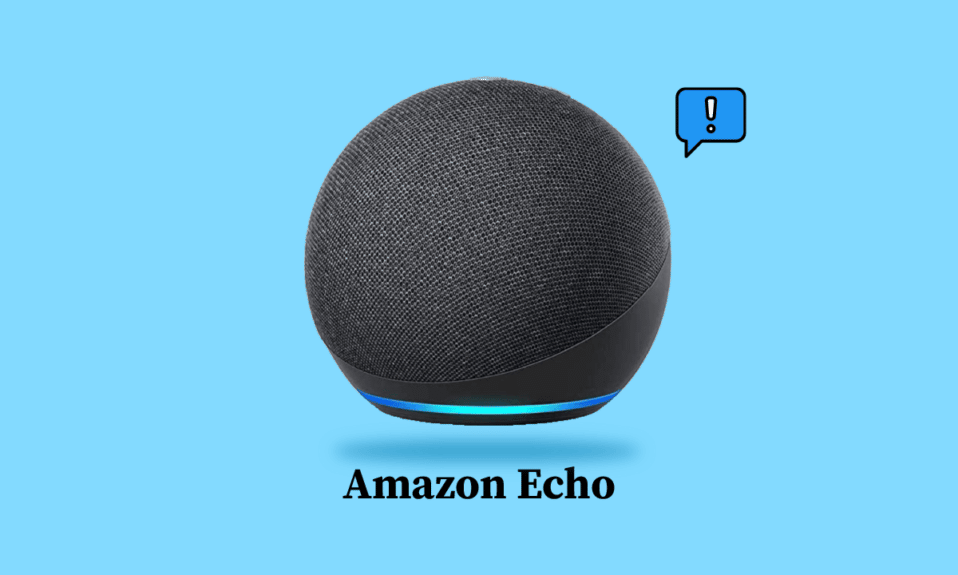
Avere qualcosa, come aiuto fidato, è sempre vantaggioso. Hai sentito persone chiamare, ehi Alexa, per fare qualche lavoro? Uno dei dispositivi che ospita l'assistente virtuale Alexa o il supporto vocale è il dispositivo Amazon Echo. Cosa succede se non riesci a controllare il dispositivo poiché si verifica il problema della mancata accensione di Amazon Echo? In questo caso, potresti non essere in grado di utilizzare nessun altro dispositivo se hai sincronizzato il supporto vocale con altri dispositivi abilitati Echo. Se stai cercando risposte per risolvere il problema, sei arrivato nel posto giusto. Leggi l'articolo fino alla fine per apprendere il metodo di risoluzione dei problemi del dispositivo Alexa Echo.
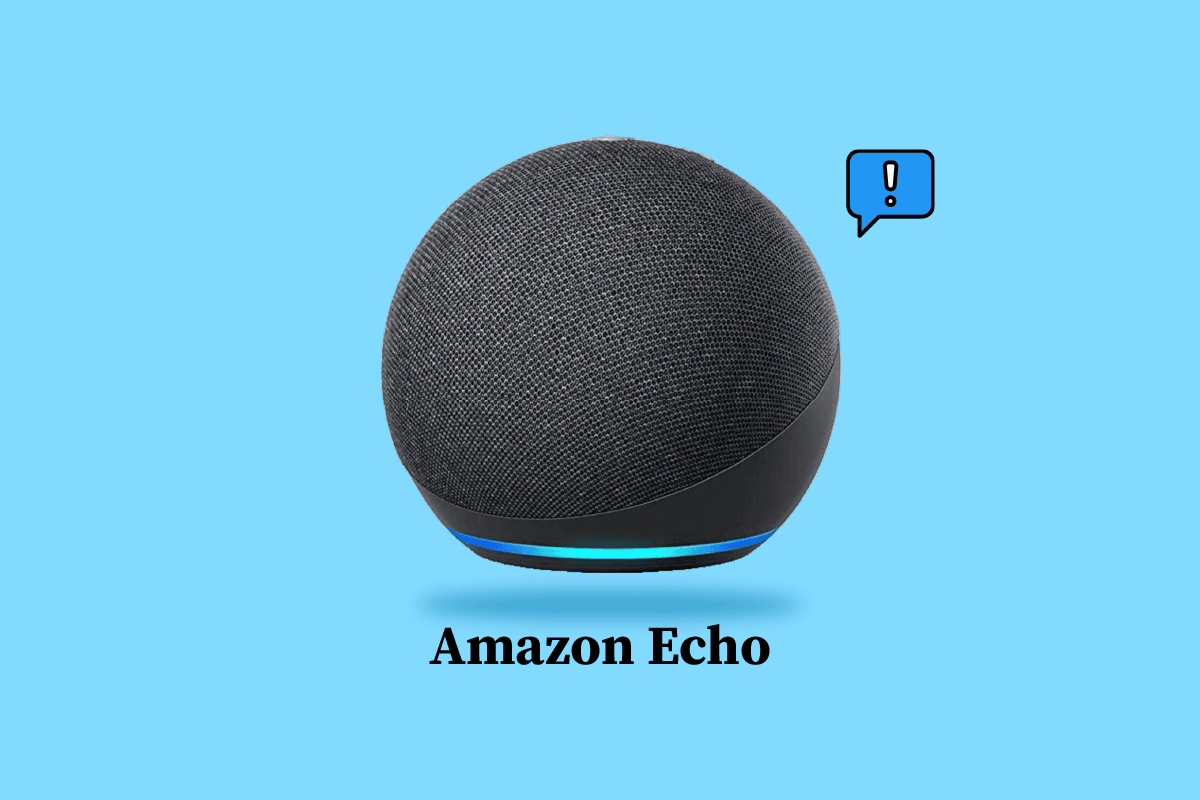
Contenuti
- Come risolvere Amazon Echo che non si accende
- Metodo 1: metodi di base per la risoluzione dei problemi
- Metodo 2: spegnere e riaccendere il dispositivo Amazon Echo
- Metodo 3: accendi il microfono
- Metodo 4: registra Amazon Echo sull'app Alexa
- Metodo 5: utilizzare una rete con larghezza di banda a 5 GHz
- Metodo 6: Modifica Echo Wake Up Word
- Metodo 7: aggiorna il firmware di Alexa
- Metodo 8: aggiungi nuovamente il dispositivo
- Metodo 9: reinstalla l'app Alexa
- Metodo 10: ripristina il dispositivo Amazon Echo
- Metodo 11: sostituire i componenti hardware
- Metodo 12: contatta il team di supporto di Alexa
Come risolvere Amazon Echo che non si accende
I probabili motivi per cui il dispositivo Amazon Echo potrebbe non accendersi sono elencati in questa sezione.
- Problemi hardware: i cavi potrebbero non essere collegati correttamente o potrebbero essere inseriti in modo errato nella porta. In altri casi, i componenti come il cavo di alimentazione, la scheda di alimentazione e degli altoparlanti o la scheda madre potrebbero essere danneggiati a causa dell'usura.
- Problema con la connessione a Internet : la password Wi-Fi inserita potrebbe non essere corretta o la sorgente Wi-Fi potrebbe essere collocata in uno spazio remoto.
- Interferenza fisica : le ostruzioni e altri impedimenti fisici nella gamma come i mobili possono causare un disturbo del segnale.
- Firmware obsoleto : il firmware del dispositivo potrebbe essere obsoleto e potrebbe verificarsi il problema.
Nota: poiché gli smartphone non hanno le stesse opzioni di Impostazioni e variano da produttore a produttore, assicurati che le impostazioni corrette prima di modificarle. I suddetti passaggi sono stati eseguiti sul telefono Samsung Galaxy A21s .
Ecco i metodi per la risoluzione dei problemi del dispositivo Alexa Echo.
Metodo 1: metodi di base per la risoluzione dei problemi
Il primo approccio per risolvere il problema consiste nel provare i metodi di base per la risoluzione dei problemi descritti in questa sezione. Questi aiuterebbero a risolvere problemi di compatibilità e piccoli problemi.
1A. Risolvi problemi hardware
Il metodo principale è verificare se i dispositivi di connessione hardware hanno problemi o se sono funzionanti.
- Porta pulita : la porta di alimentazione dell'altoparlante nel dispositivo potrebbe essere accumulata con polvere e sporco. Puoi liberare la porta inarcando l'aria attraverso la porta o pulendola usando un cotton fioc o uno stuzzicadenti.
- Controlla l'alimentazione : per risolvere il problema di Amazon Echo che non si accende, controlla se la presa di corrente fornisce l'alimentazione. È possibile utilizzare una luce di prova o collegare qualsiasi altro dispositivo come una lampada di prova per verificare se l'alimentazione è fornita.
- Controllare l'adattatore di alimentazione: verificare se i cavi sono funzionali o danneggiati esternamente come usura. In caso di danni al cavo di alimentazione, è necessario acquistare un adattatore di alimentazione certificato Amazon dall'Amazon Store per garantire la qualità del prodotto.
- Cambia presa di corrente: poiché il dispositivo deve essere sempre collegato alla fonte di alimentazione, puoi provare a collegare il dispositivo a un'altra presa di corrente. Puoi scegliere una presa, che è lontana da altri dispositivi e ostacoli.
- Evitare danni all'adattatore di alimentazione: è possibile evitare danni all'adattatore di alimentazione inserendo i cavi di alimentazione all'interno di un organizer per cavi o utilizzando un supporto per cavi per tenere l'alimentatore in posizione. In alternativa, è possibile utilizzare una prolunga del cavo per collegare il dispositivo alla stessa presa di corrente.
1B. Risolvi i problemi di connettività di rete
Il problema potrebbe verificarsi se la connessione Internet non è stabile o non è sufficiente per supportare il dispositivo. Puoi provare le opzioni fornite in questo metodo per la risoluzione dei problemi del dispositivo Alexa Echo con la connessione Internet e accedere ai dispositivi abilitati Echo.
- Problemi Wi-Fi: assicurati che la password Wi-Fi inserita sia corretta e connetti entrambi i dispositivi alla stessa rete Wi-Fi. Inoltre, posiziona il dispositivo più vicino all'alimentazione Wi-Fi per risolvere il problema di Amazon Echo che non si accende.
- Risolvi i problemi di rete: per risolvere i problemi di rete, segui le istruzioni nella nostra guida per risolvere i problemi di connettività di rete in Windows 10.
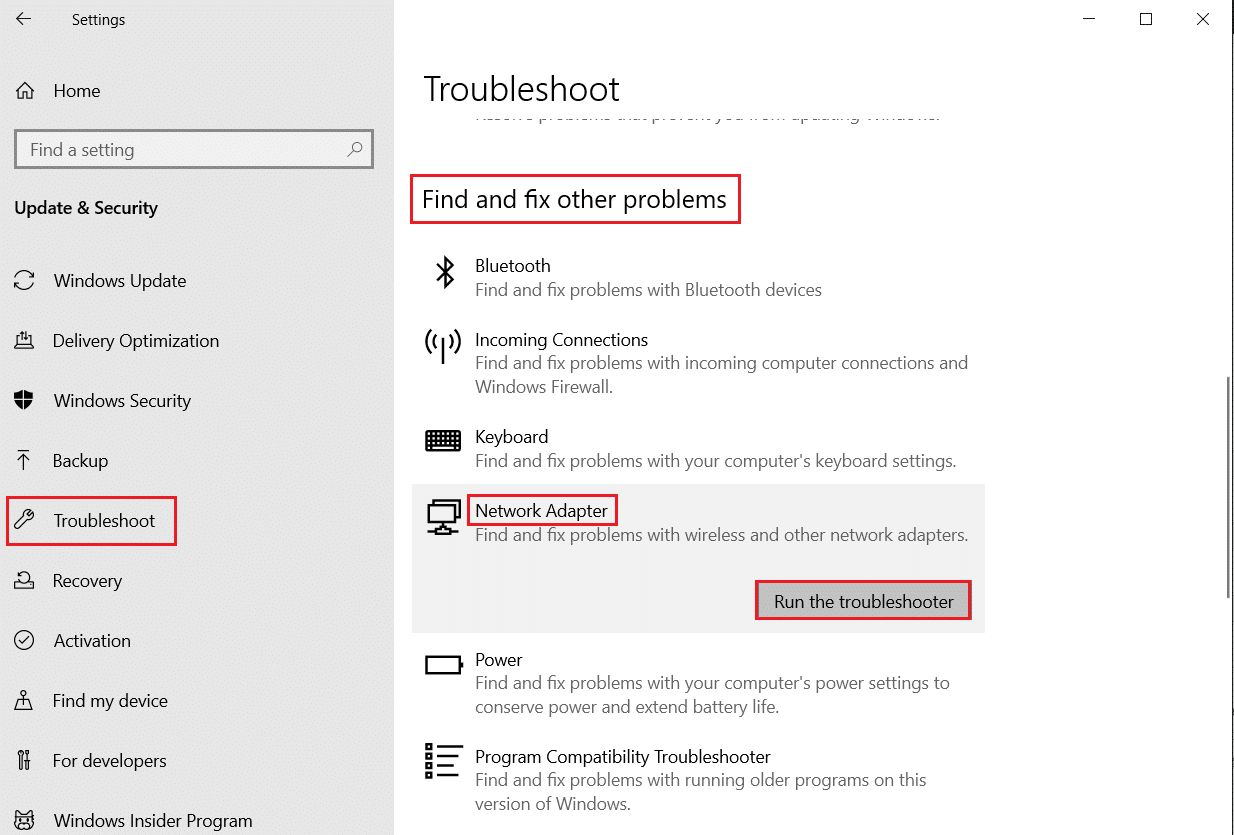
1C. Risolvi i problemi con il Bluetooth
Se hai connesso il dispositivo utilizzando la connessione Bluetooth, puoi seguire le opzioni fornite in questo metodo per risolvere il problema.
- Prossimità : racchiudere la distanza tra i dispositivi e posizionarla a distanza ravvicinata.
- Abilita connessione : assicurati che la connessione Bluetooth sia abilitata sul dispositivo e assicurati che il tuo telefono sia accoppiato con il dispositivo Echo.
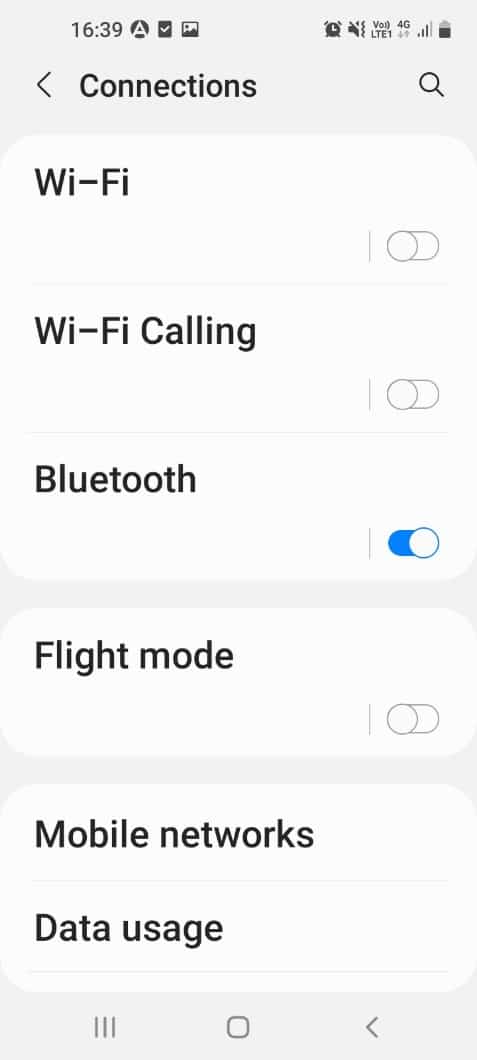
1D. Correggi l'interruzione dell'audio
L'audio è l'input principale fornito al dispositivo Echo e l'interruzione nell'erogazione potrebbe essere una delle ragioni del problema.
- Prossimità : assicurarsi che gli altoparlanti assegnati al dispositivo Echo siano vicini al dispositivo, ovvero entro un raggio di 3 piedi.
- Cancella ostruzioni : assicurati che la portata del microfono sia libera da qualsiasi ostruzione o interferenza fisica. Posizionare l'altoparlante e il dispositivo Echo in un'area in cui i rumori ambientali di sottofondo sono minimi. Inoltre, assicurarsi che non ci siano altri dispositivi elettronici vicino al dispositivo per evitare interruzioni nell'emissione vocale.
Leggi anche: Risolto il problema con Amazon Kindle che non viene visualizzato su PC
Metodo 2: spegnere e riaccendere il dispositivo Amazon Echo
Se il dispositivo Echo è bloccato a causa di alcuni piccoli problemi o se è configurato in modo errato. Puoi provare a spegnere e riaccendere il dispositivo in modo forzato per risolvere il problema di Amazon Echo che non si accende.
1. Premere il pulsante di azione sul dispositivo finché l'anello luminoso a LED non si spegne.
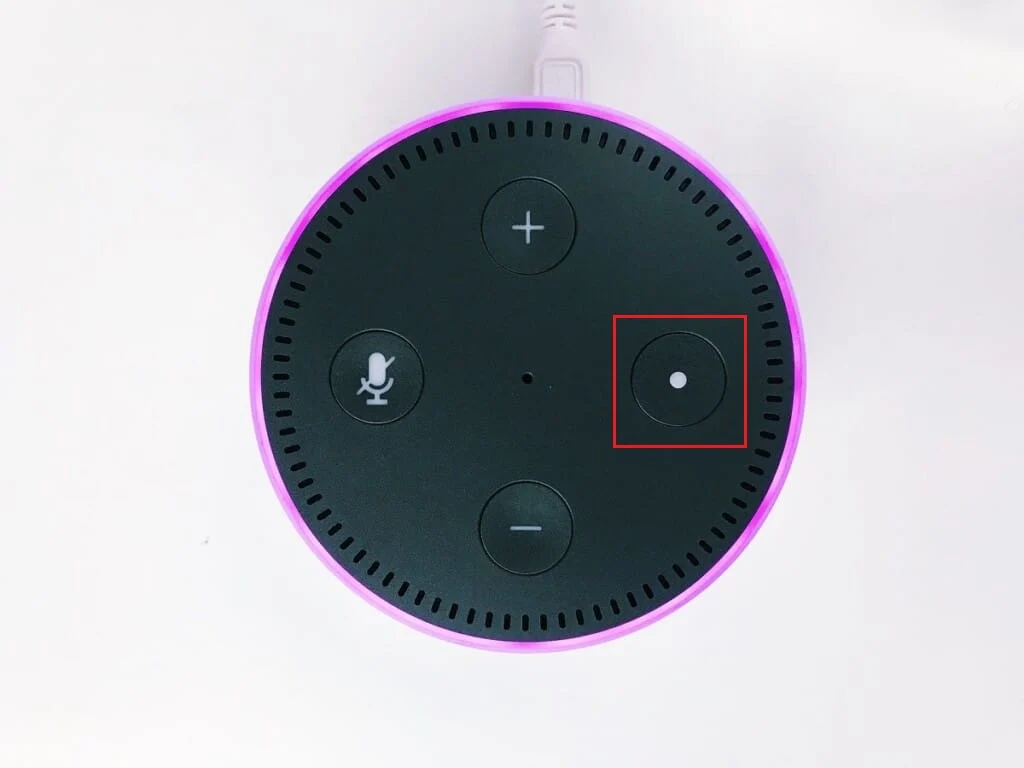
2. Scollegare l'adattatore di alimentazione dalla fonte di alimentazione e ricollegarlo all'alimentazione dopo 2 o 3 minuti.
3. Premere il pulsante di azione sul dispositivo per accenderlo e attendere che l'anello luminoso a LED diventi blu.
Metodo 3: accendi il microfono
Se l'anello LED nella parte superiore del dispositivo è rosso, il microfono non è acceso nel dispositivo. Ciò impedirebbe al dispositivo di ricevere l'ingresso audio. Per attivare il microfono sul dispositivo, premi il pulsante del microfono sulla parte superiore dell'eco.
Metodo 4: registra Amazon Echo sull'app Alexa
Se il dispositivo Amazon Echo non è registrato nell'app Alexa, potresti riscontrare questo problema. Assicurati di disporre di una connessione Wi-Fi stabile e che l'alimentatore sia collegato correttamente al dispositivo per la risoluzione dei problemi del dispositivo Alexa Echo.
1. Tocca l'app Amazon Alexa nel menu dell'app.
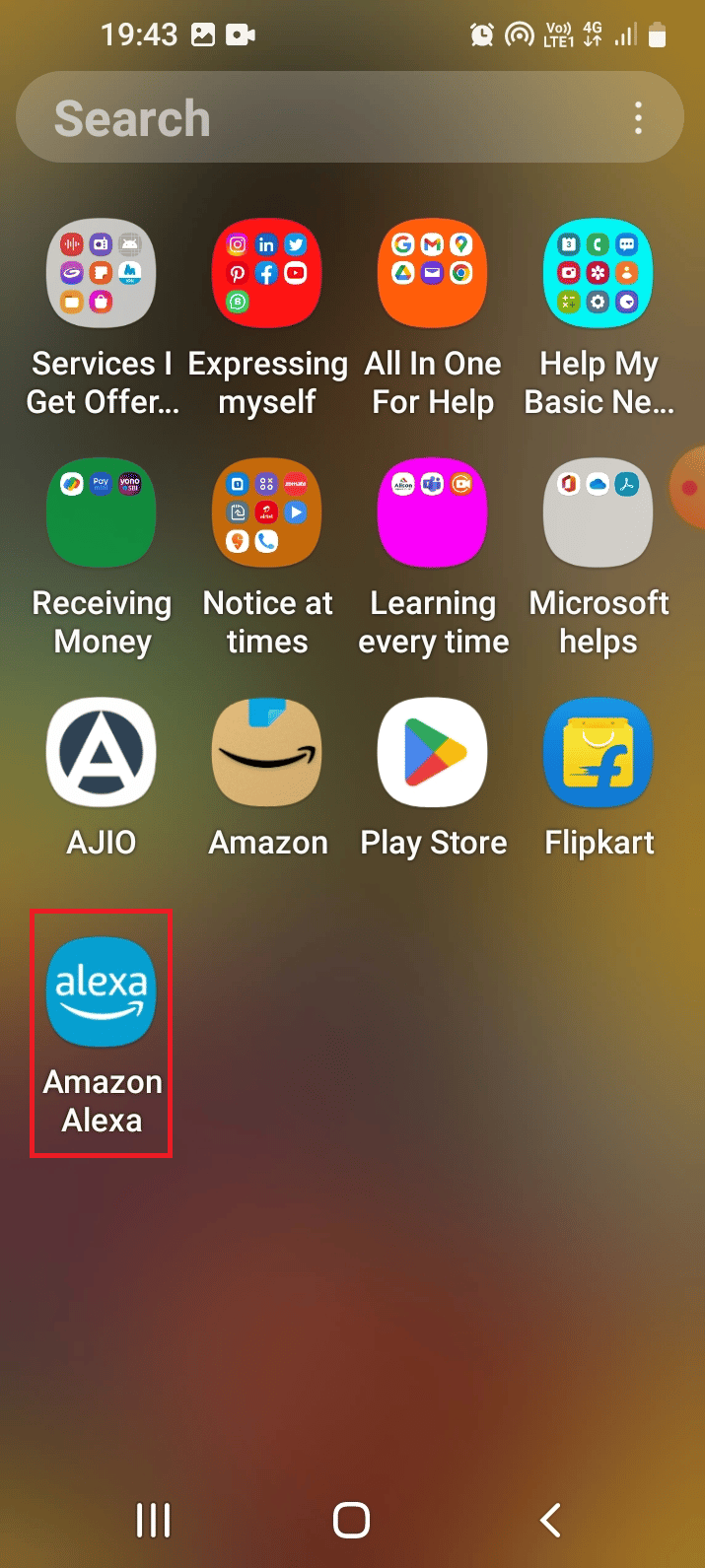
2. Passa alla scheda Altro in basso e tocca l'opzione Aggiungi un dispositivo .
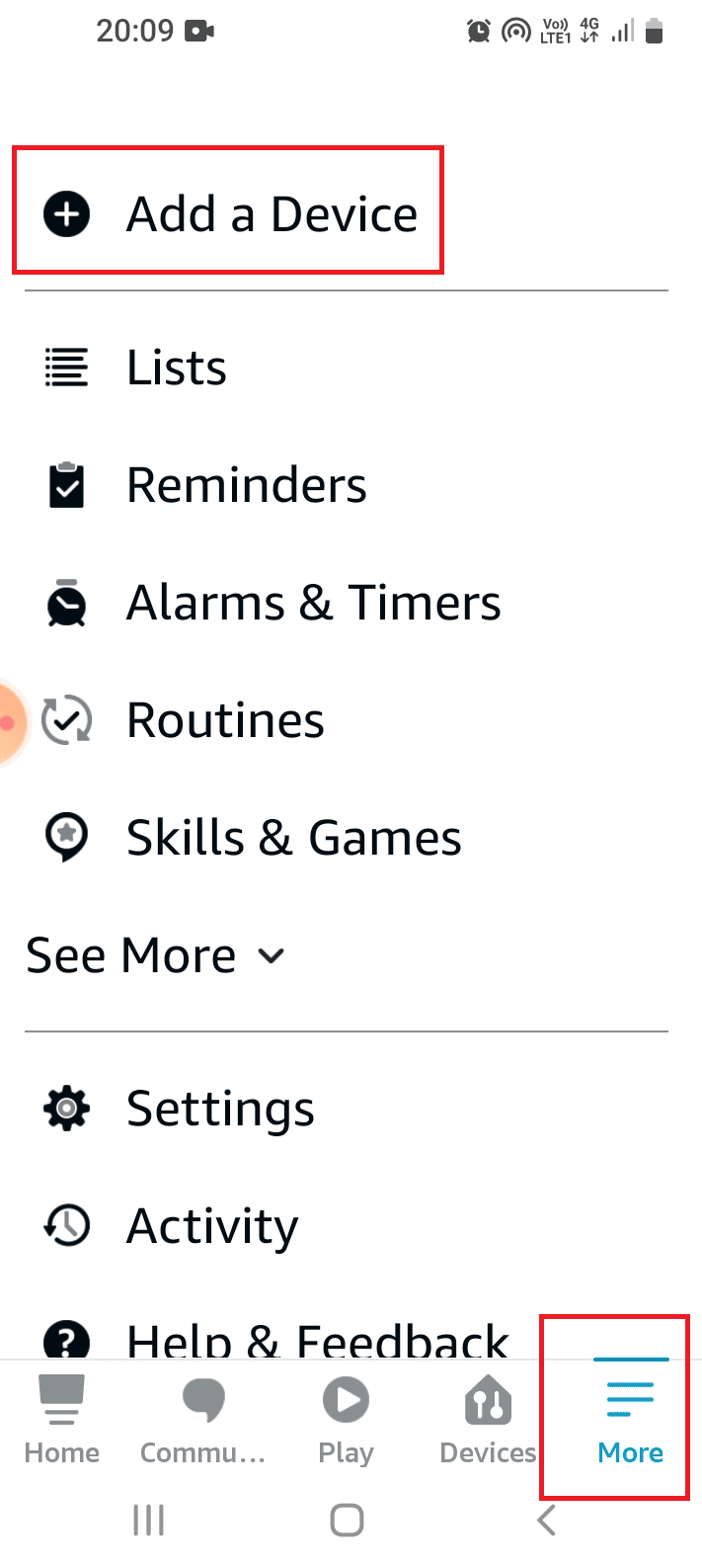
3. Tocca l'opzione Amazon Echo nella sezione TUTTI I DISPOSITIVI .
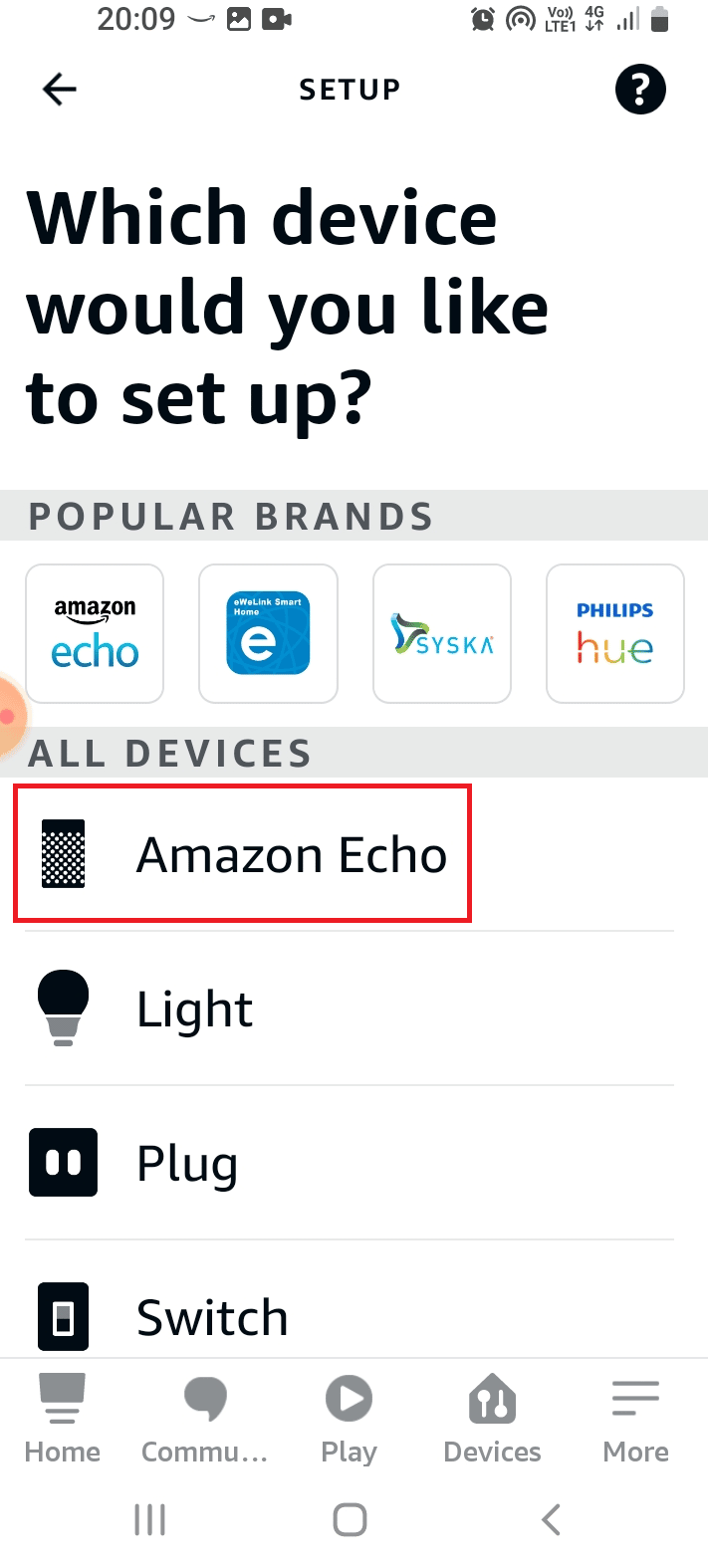
4. Toccare l'opzione Echo, Echo Dot, Echo... nella sezione ECHO SMART SPEAKERS .
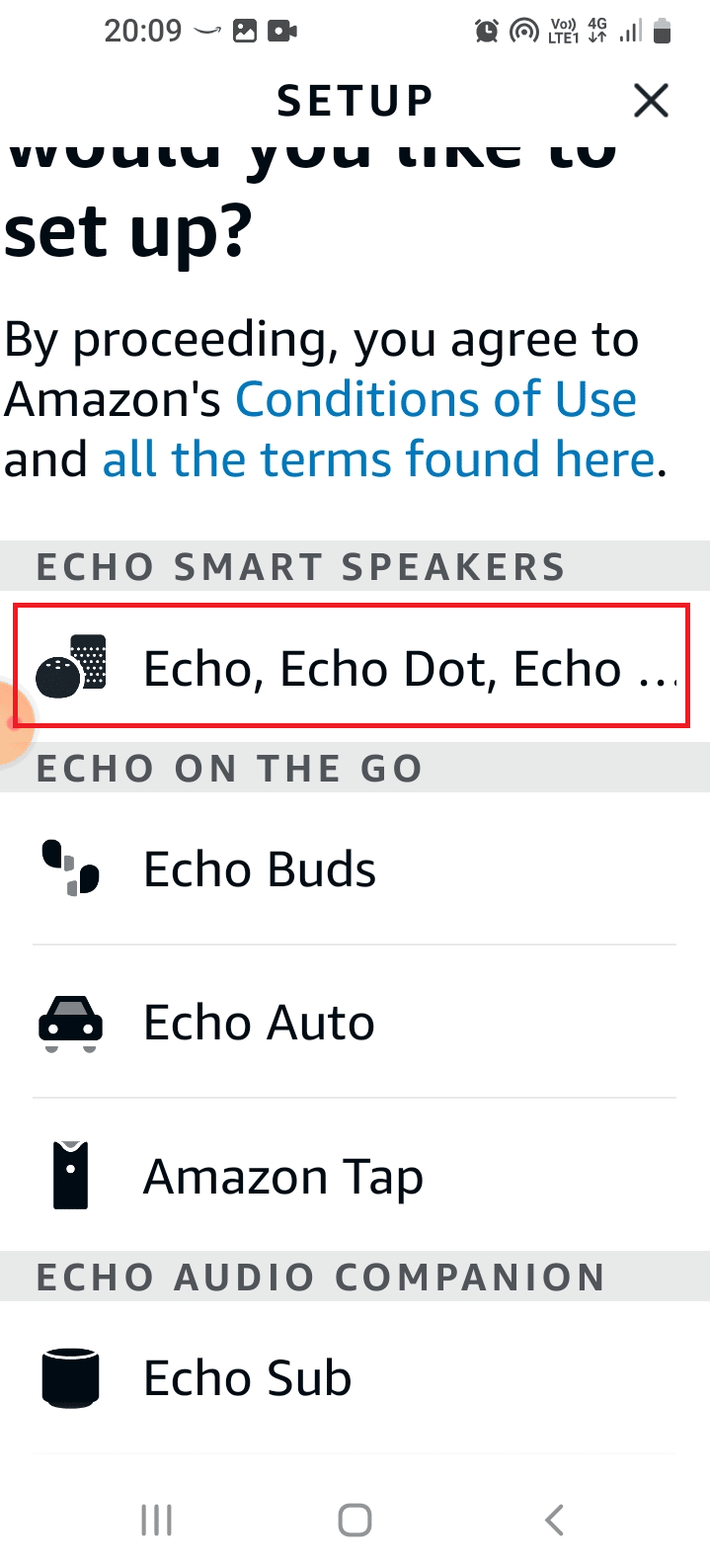
5. Toccare il pulsante Sì per consentire l'accesso alla posizione.
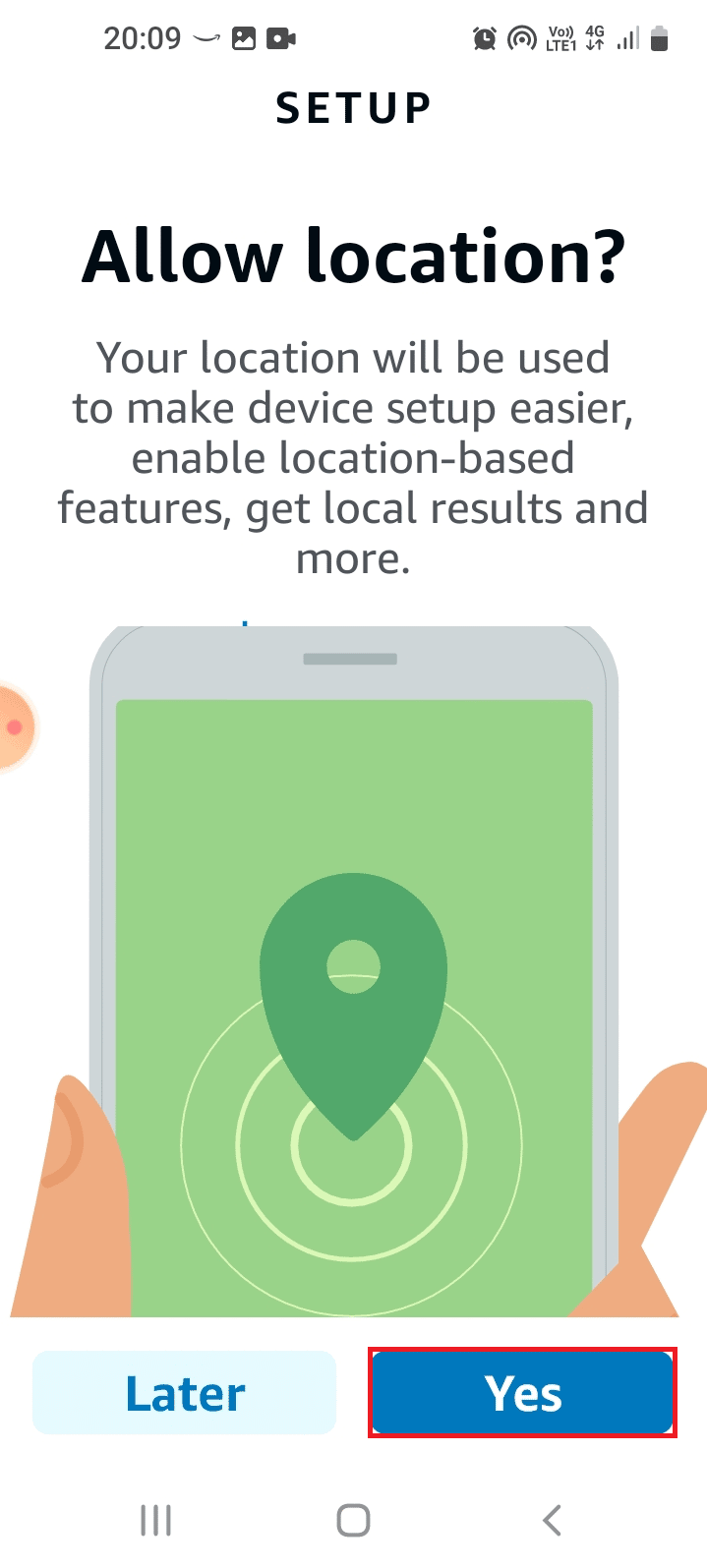
6. Toccare l'opzione Durante l'utilizzo di questa app .
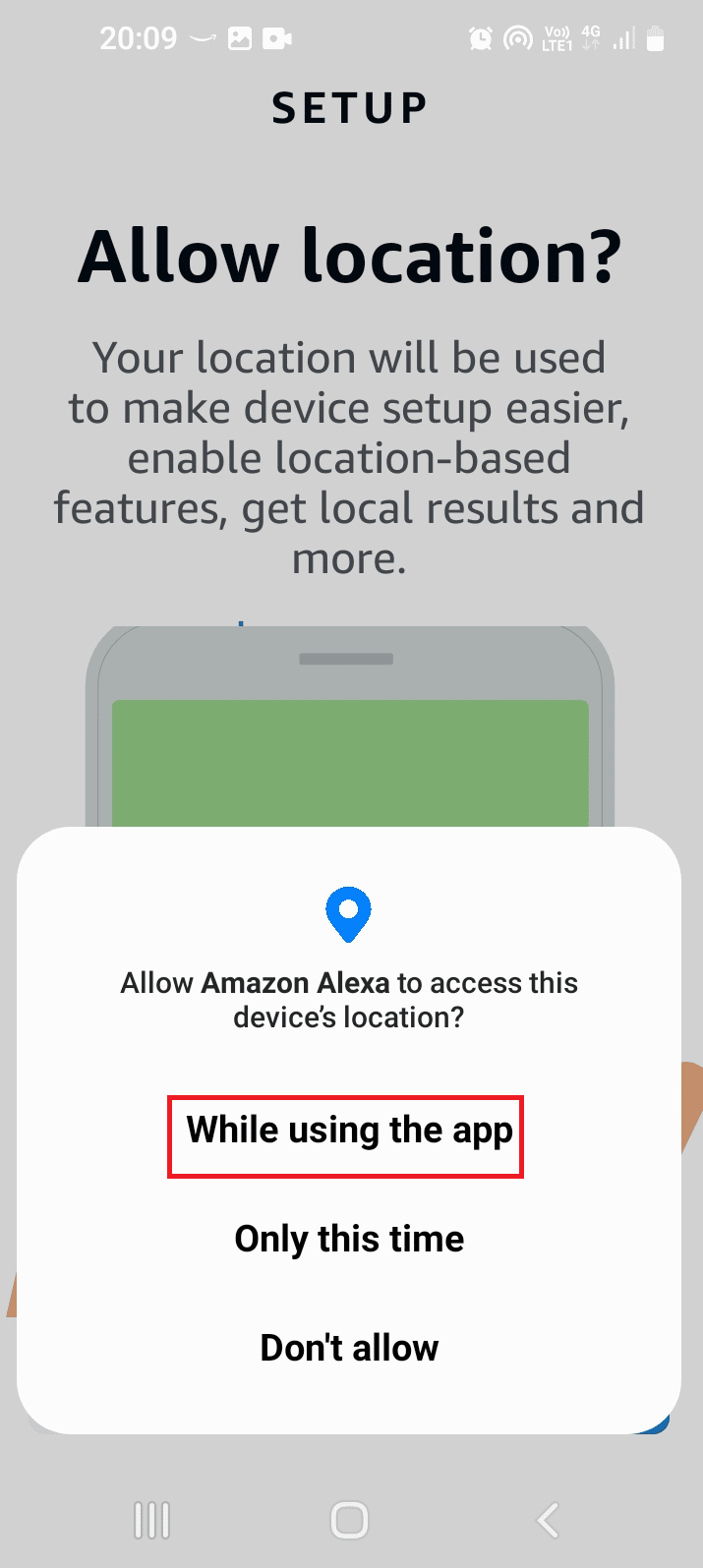
7. Toccare il pulsante Sì se la luce LED del dispositivo Echo è arancione.
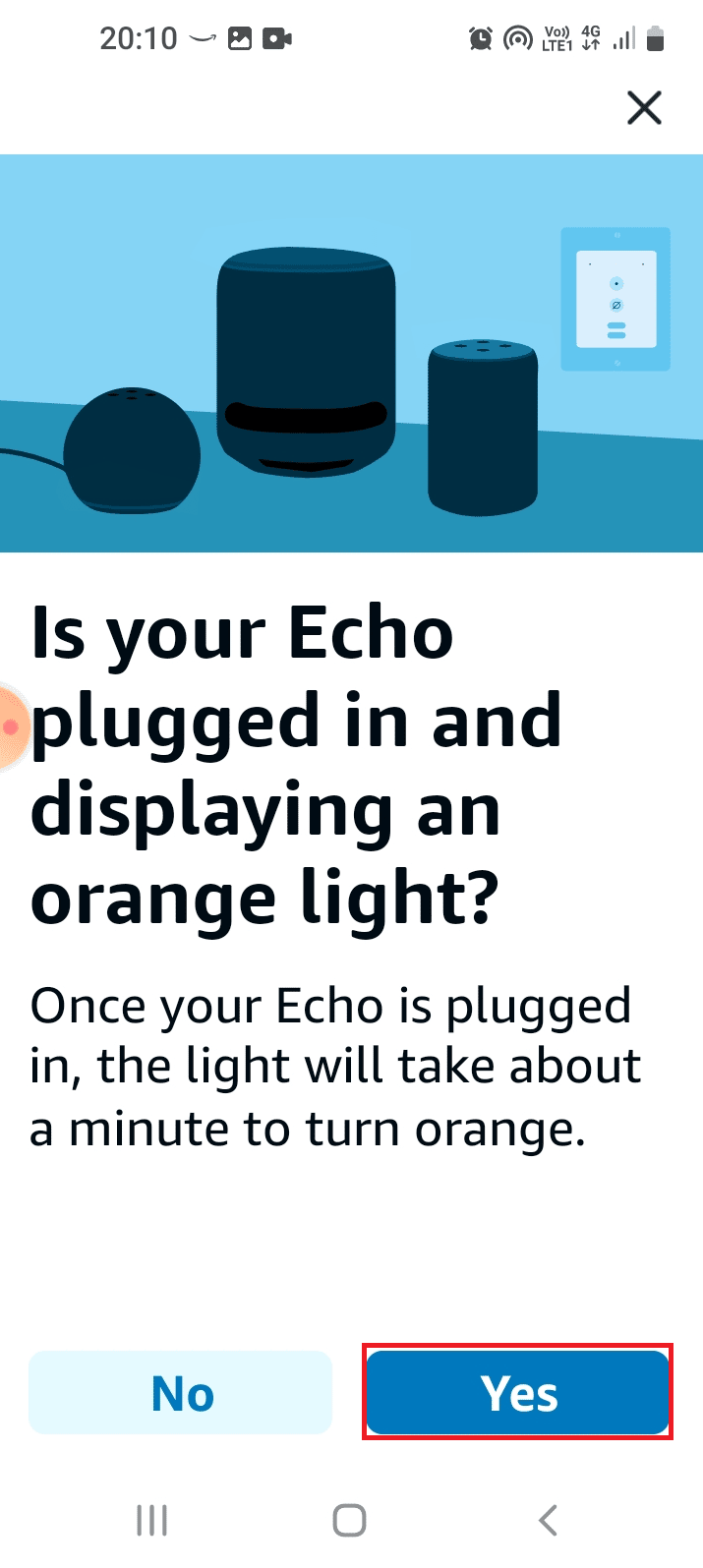
8. Attendi che l'app cerchi il dispositivo e lo registri nell'app. Prova se riesci ad accedere ai dispositivi abilitati Echo.
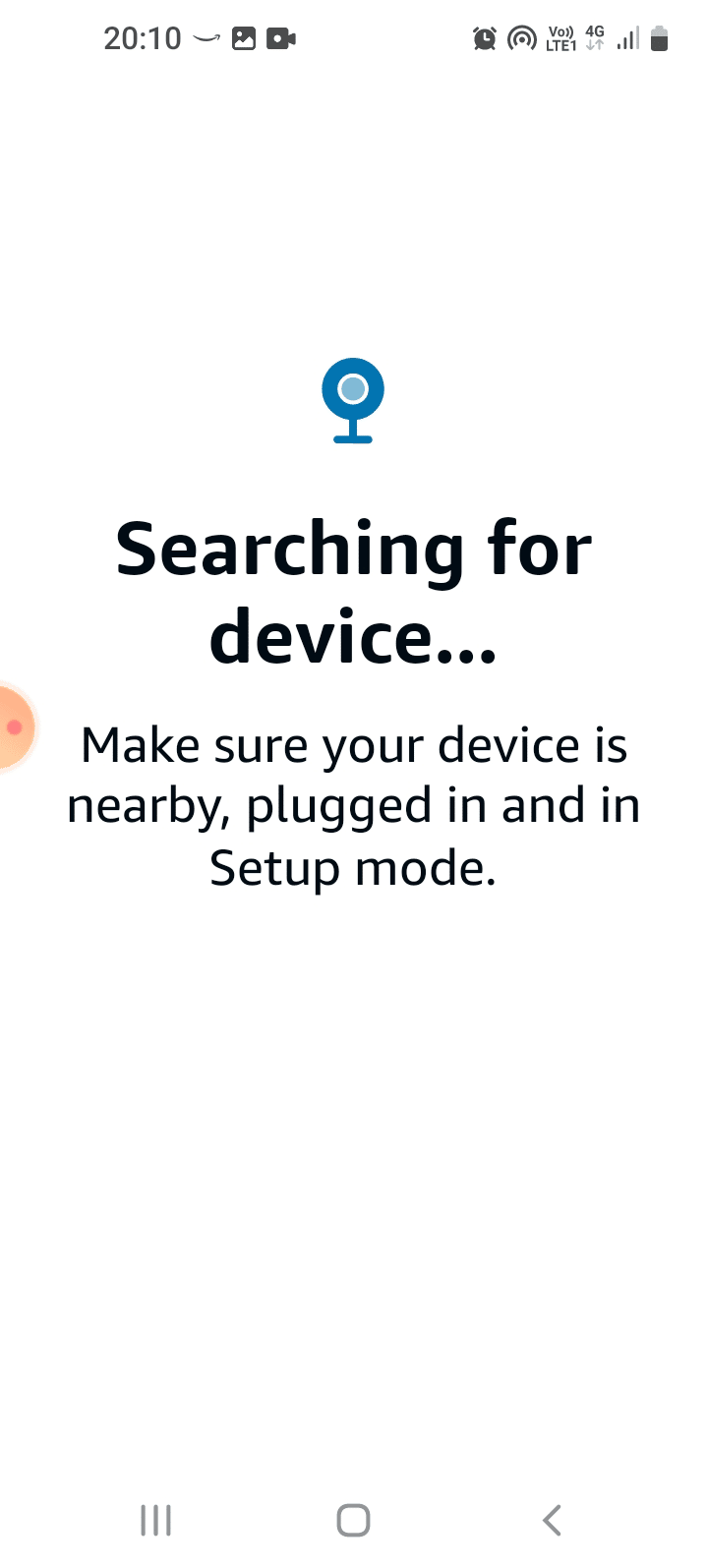
Leggi anche: Come annullare Amazon FreeTime senza dispositivo
Metodo 5: utilizzare una rete con larghezza di banda a 5 GHz
Se il dispositivo Echo non è accessibile durante l'utilizzo della larghezza di banda a 2,4 GHz, puoi passare all'utilizzo della larghezza di banda a 5 GHz per risolvere il problema di Amazon Echo che non si accende.
1. Apri l'app Amazon Alexa .
2. Passare alla scheda Altro in basso e toccare l'opzione Impostazioni .
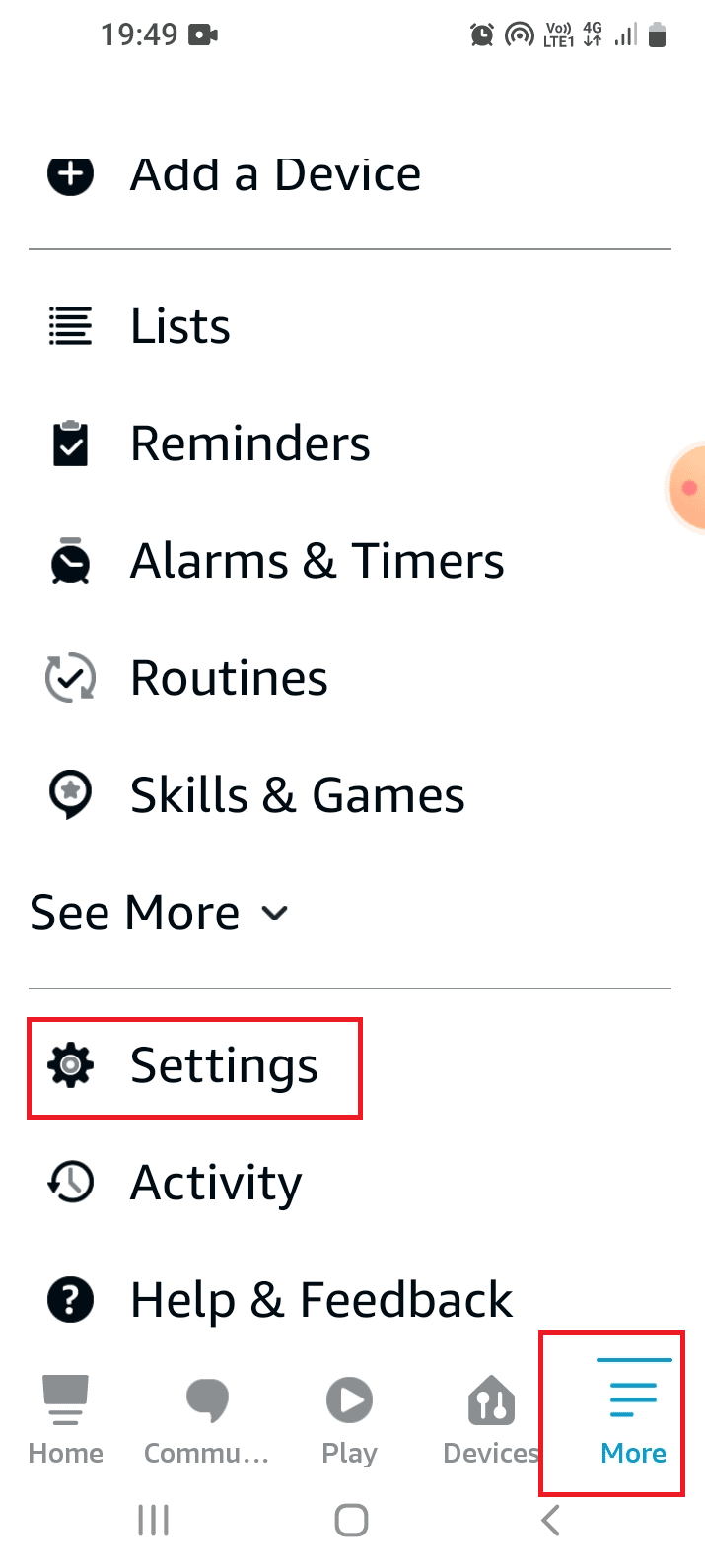
3. Toccare l'opzione Impostazioni dispositivo .

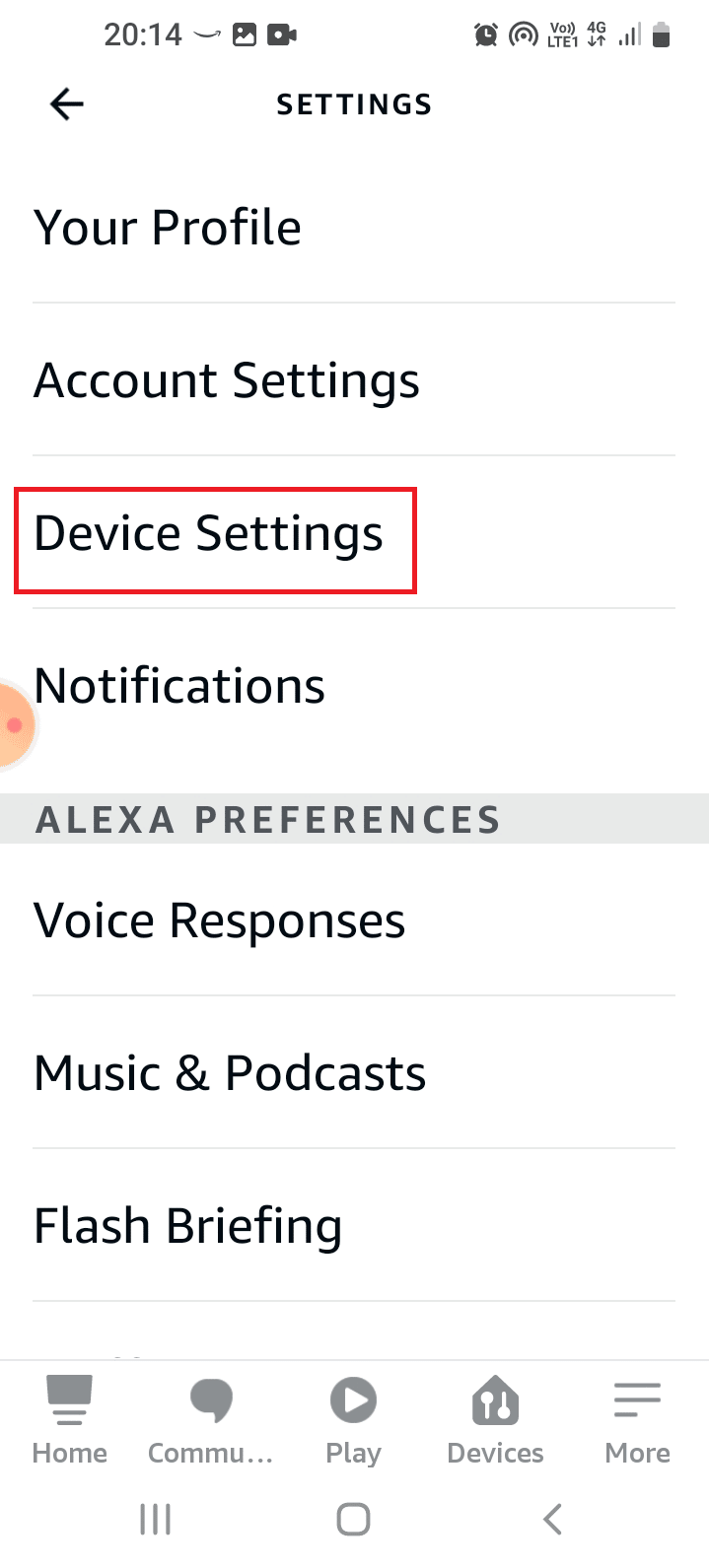
4. Selezionare l'altoparlante nell'elenco.
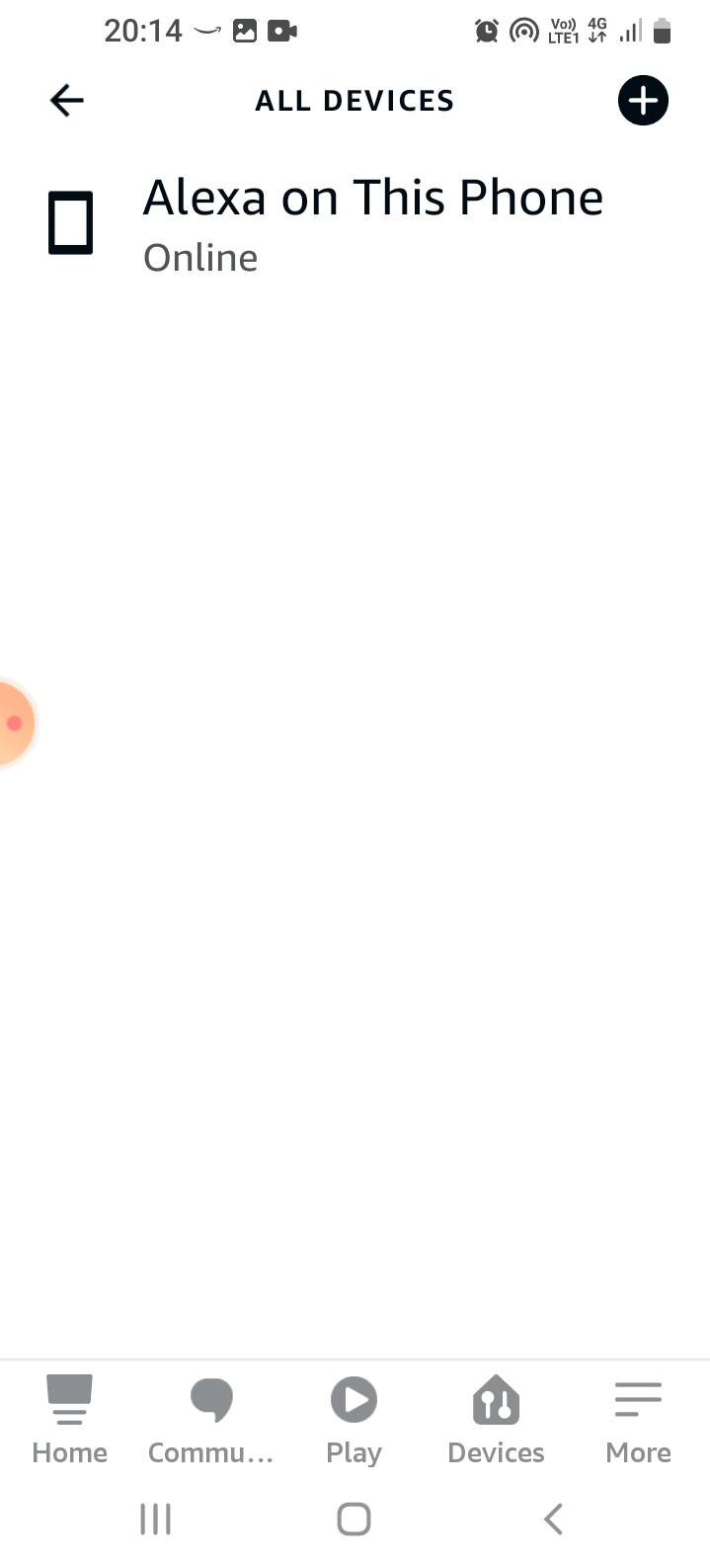
5. Toccare l'opzione Modifica accanto alla rete Wi-Fi.
6. Selezionare l'opzione di larghezza di banda 5GHz .
Leggi anche: Risolto il problema con Fire TV che non è in grado di connettersi al server in questo momento
Metodo 6: Modifica Echo Wake Up Word
Se hai modificato la parola sveglia per il dispositivo Echo. Potresti avere difficoltà a trovare e attivare il tuo dispositivo. Per risolvere il problema, puoi modificare la parola di attivazione del dispositivo Echo.
1. Vai alle Impostazioni dell'app Alexa .
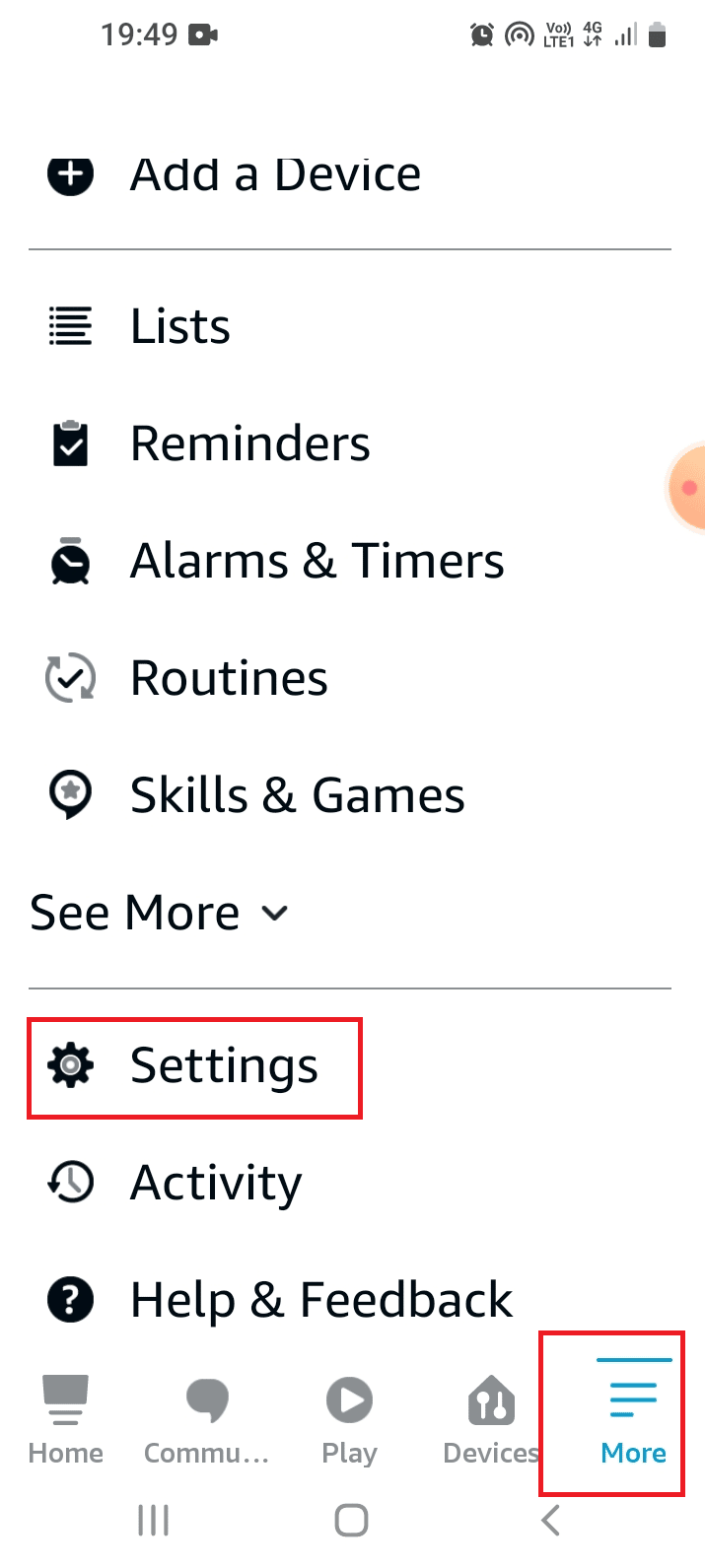
2. Toccare l'opzione Impostazioni dispositivo nell'elenco.
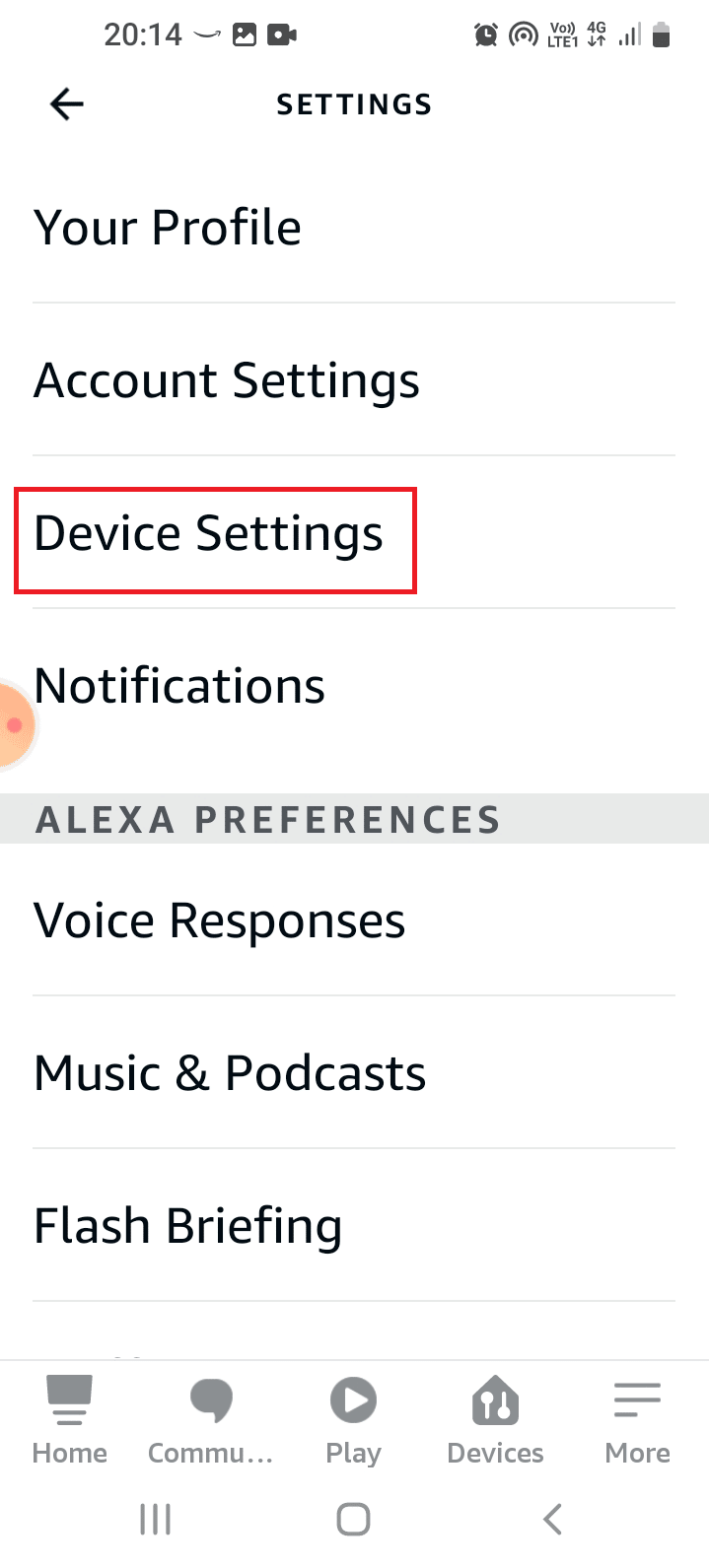
3. Selezionare il particolare dispositivo Echo dall'elenco.
4. Toccare l'opzione Wake Word nella sezione GENERALE .
5. Seleziona la parola sveglia come Alexa e torna alla pagina principale.
Metodo 7: aggiorna il firmware di Alexa
Il firmware obsoleto del dispositivo Echo potrebbe causare la mancata attivazione di Amazon Echo. Per impostazione predefinita, i dispositivi collegati alla rete sarebbero aggiornati durante le ore di riposo. Tuttavia, puoi seguire il metodo indicato qui per verificare manualmente gli aggiornamenti.
1. Avvia l'app Amazon Alexa .
2. Passa alla scheda Dispositivi e tocca l'opzione Echo e Alexa .

3. Seleziona il particolare dispositivo Amazon Echo nell'elenco.
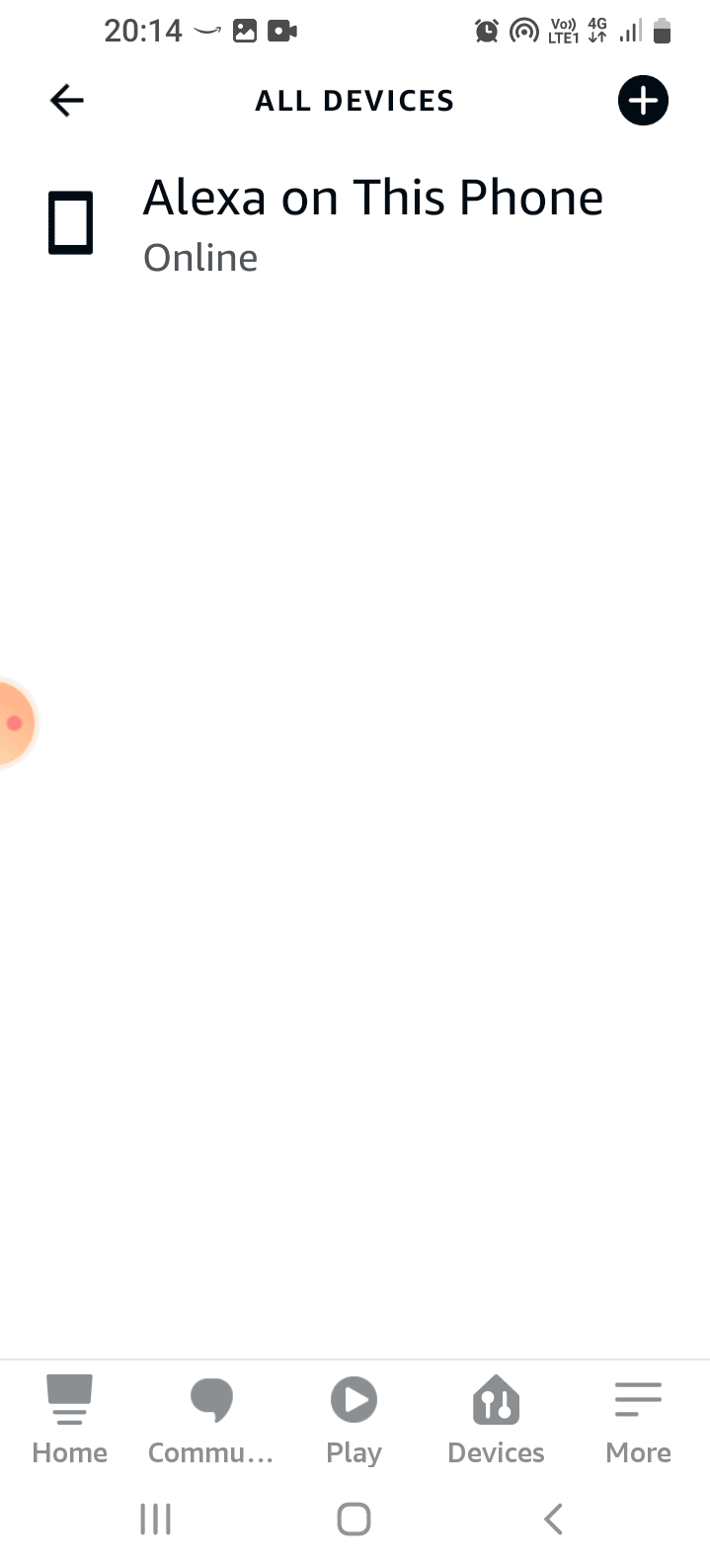
4. Scorri e tocca il pulsante di aggiornamento del software per aggiornare il firmware del dispositivo.
Leggi anche: Come recuperare il tuo account Amazon
Metodo 8: aggiungi nuovamente il dispositivo
Se nessuno dei metodi funziona per risolvere il problema con il dispositivo Echo, puoi provare ad aggiungerlo di nuovo all'app Alexa. Ciò tratterebbe il dispositivo come un nuovo dispositivo e aiuterebbe nella risoluzione dei problemi del dispositivo Alexa Echo.
1. Seguire le istruzioni fornite nel Metodo 2 per spegnere e riaccendere il dispositivo Echo .
2. Attendi qualche istante prima di accendere il dispositivo per consentire all'app di dimenticare il dispositivo.
3. Per aggiungere nuovamente il dispositivo , seguire le istruzioni fornite nel Metodo 4 per registrare il dispositivo nell'app.
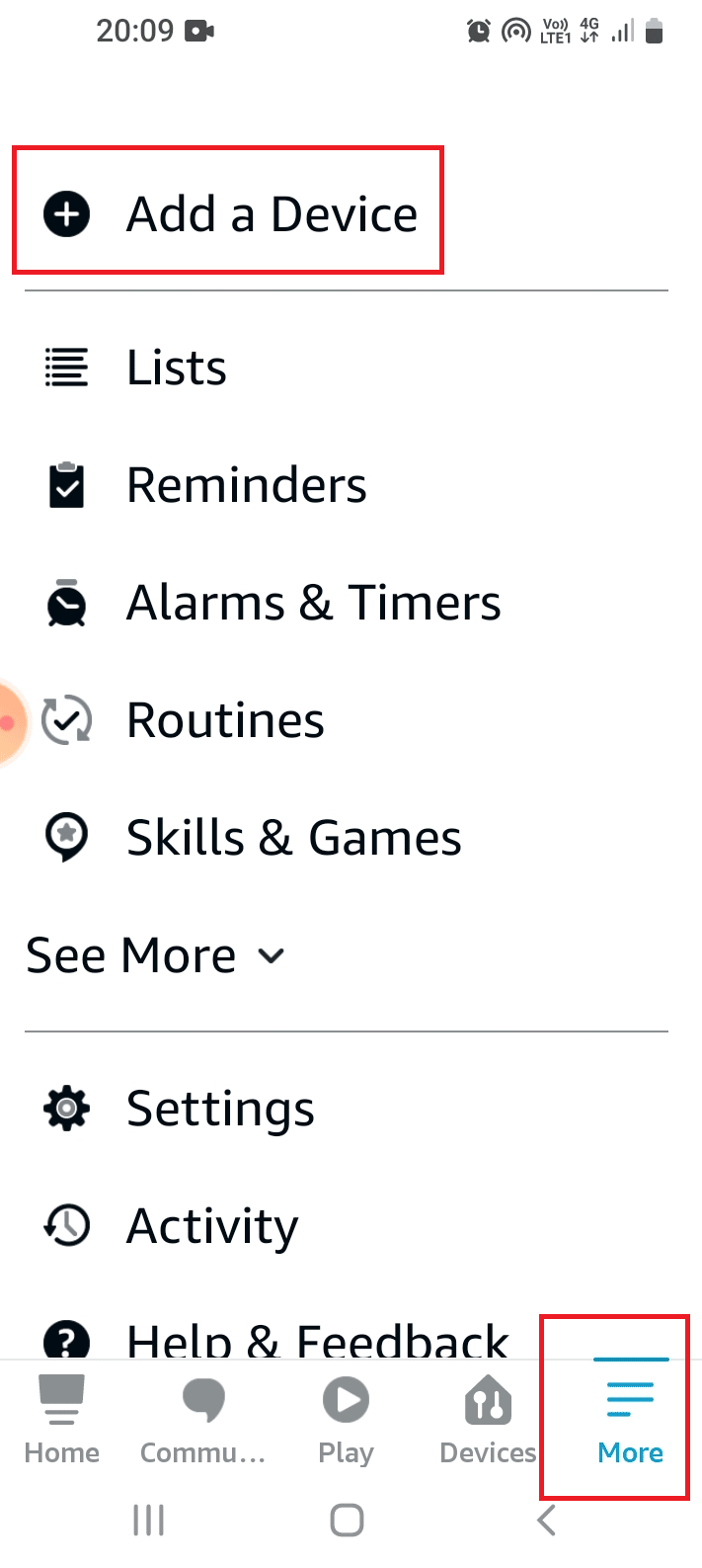
Metodo 9: reinstalla l'app Alexa
Se il problema persiste nell'app Alexa, puoi provare a reinstallare l'app per risolverlo e accedere ai dispositivi abilitati Echo.
Passaggio I: disinstalla l'app Amazon Alexa
Il primo passaggio in questo metodo per risolvere il problema di Amazon Echo che non si accende è disinstallare la versione installata dell'app Alexa.
1. Apri l'app Impostazioni dal menu dell'app.
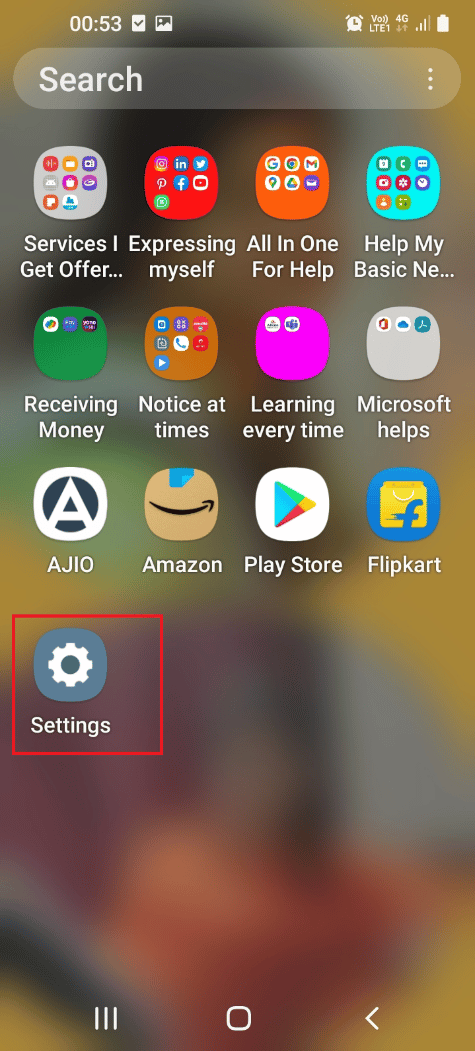
2. Nell'elenco, toccare la scheda App .
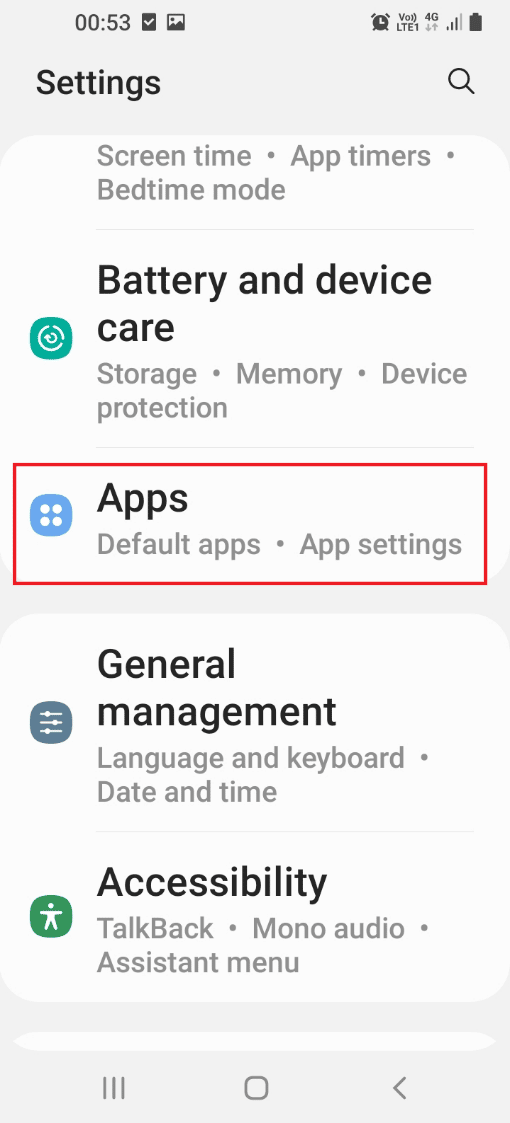
3. Tocca l'app Amazon Alexa .
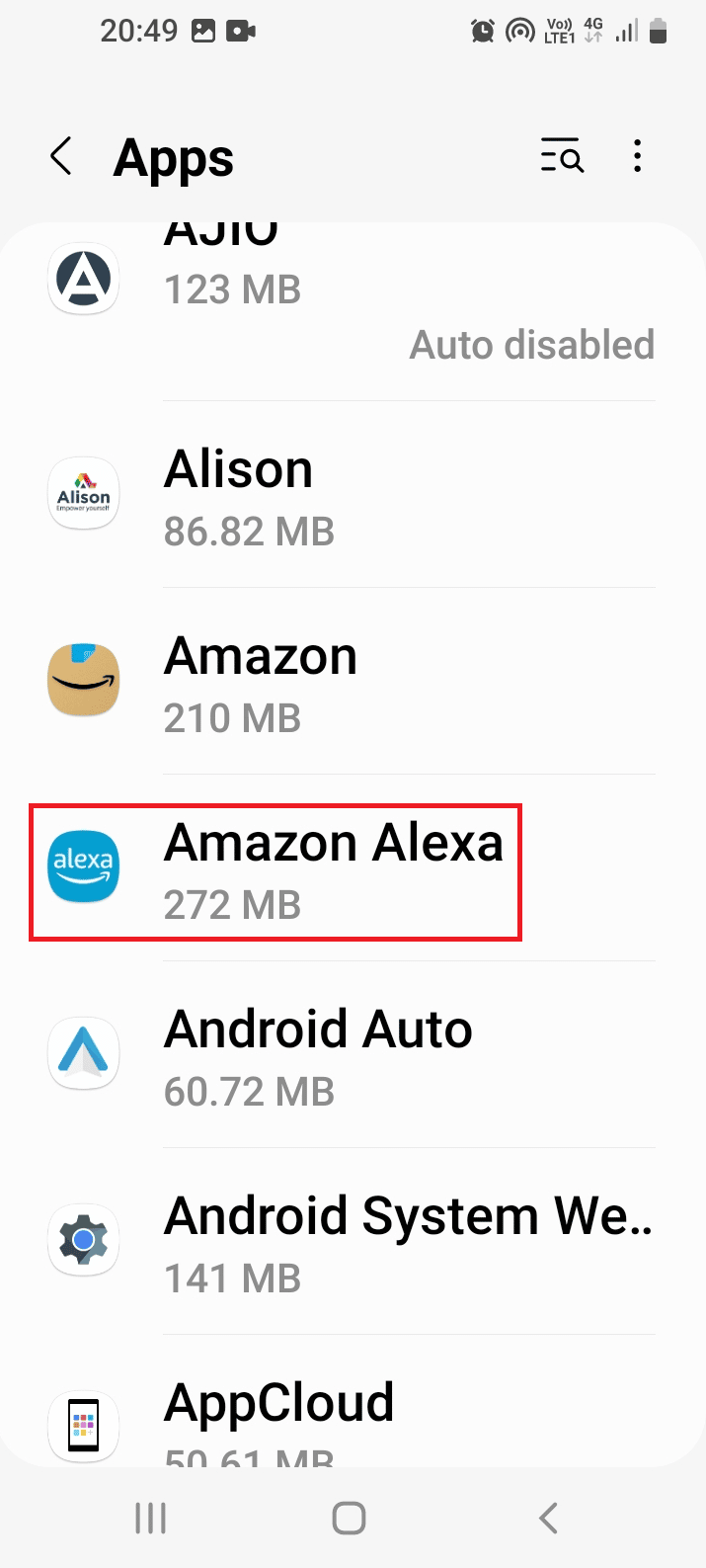
4. Toccare l'opzione Disinstalla nella barra in basso.
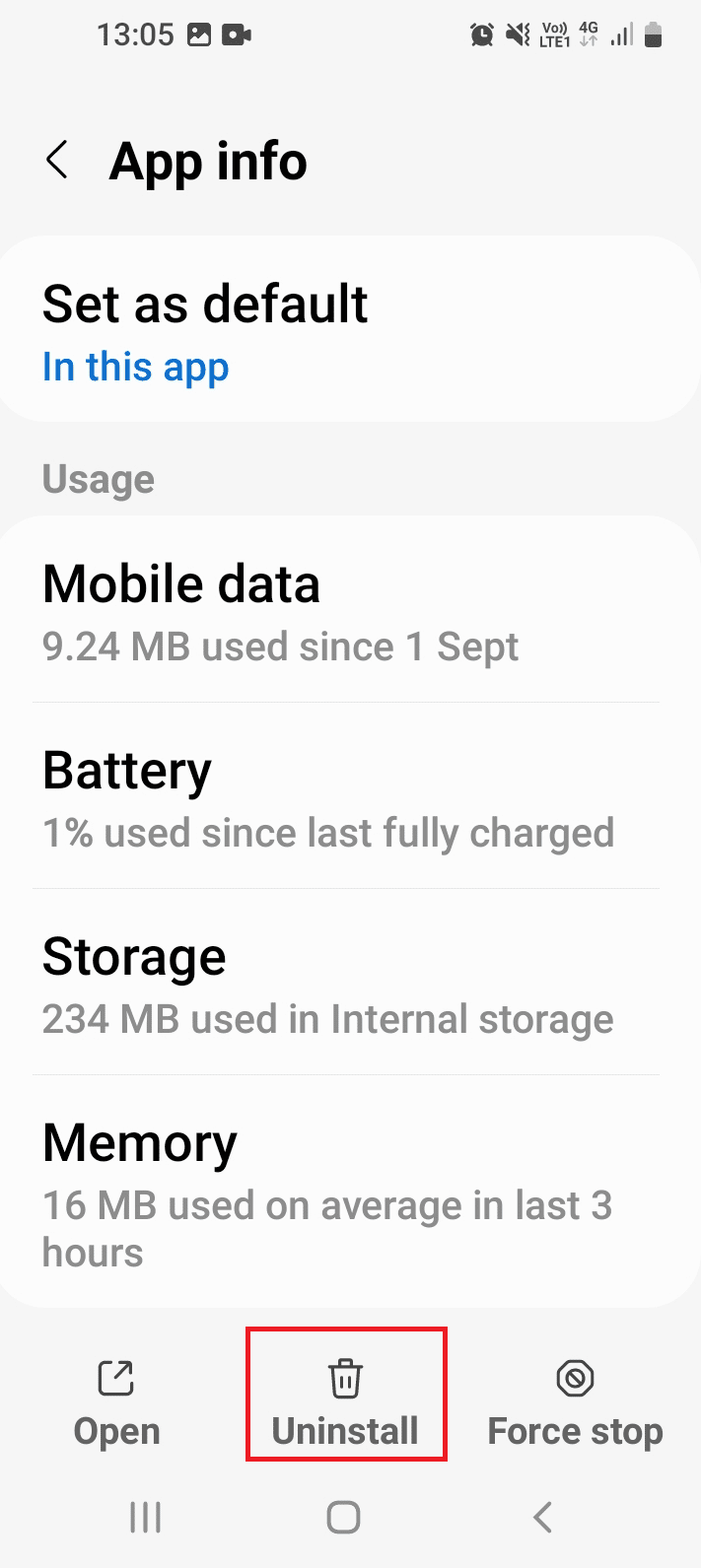
5. Tocca l'opzione OK nella schermata di conferma e attendi fino alla disinstallazione dell'app.
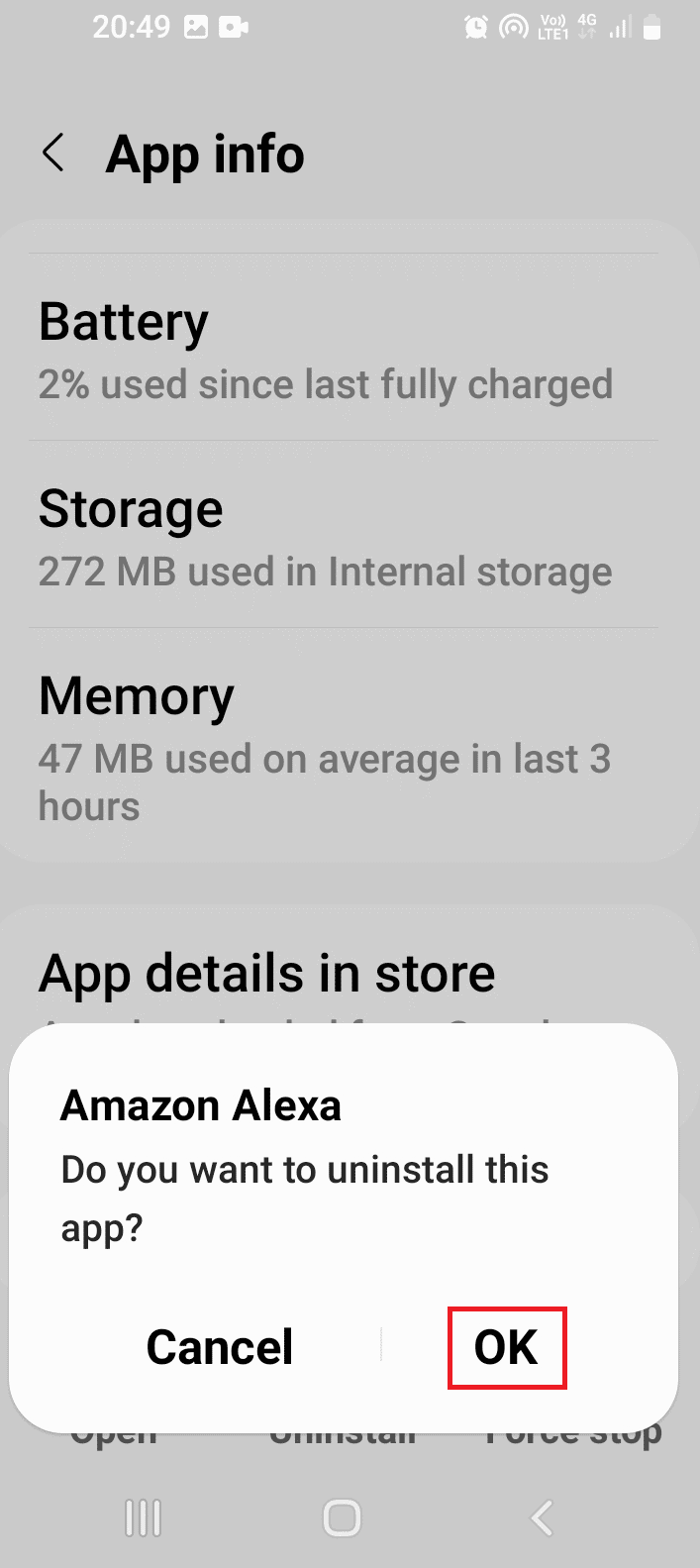
Passaggio II: reinstalla l'app Amazon Alexa
Il passaggio successivo consiste nel reinstallare l'app Alexa dal Play Store.
1. Avvia l'app Google Play Store .
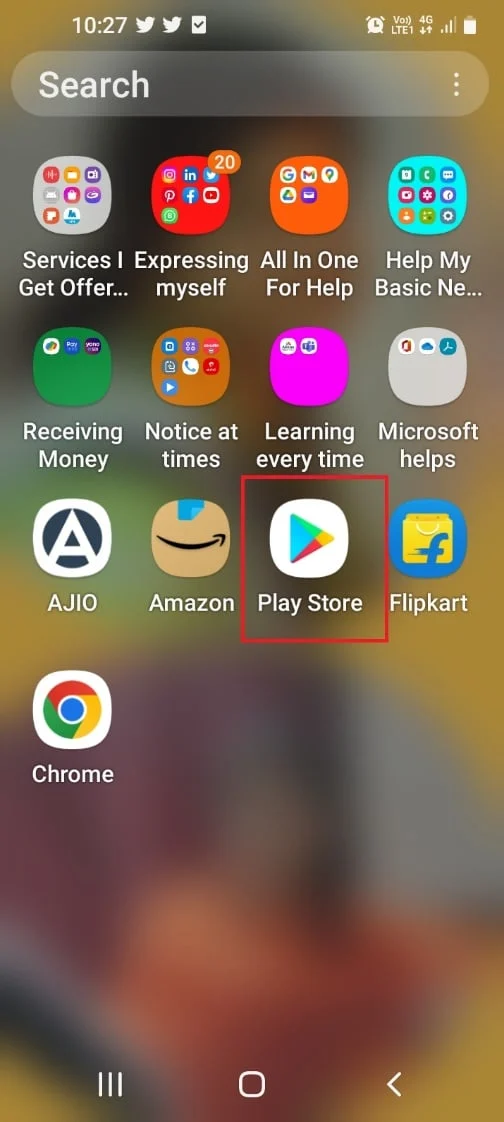
2. Cerca l'app Amazon Alexa sulla barra di ricerca e tocca il pulsante Installa .
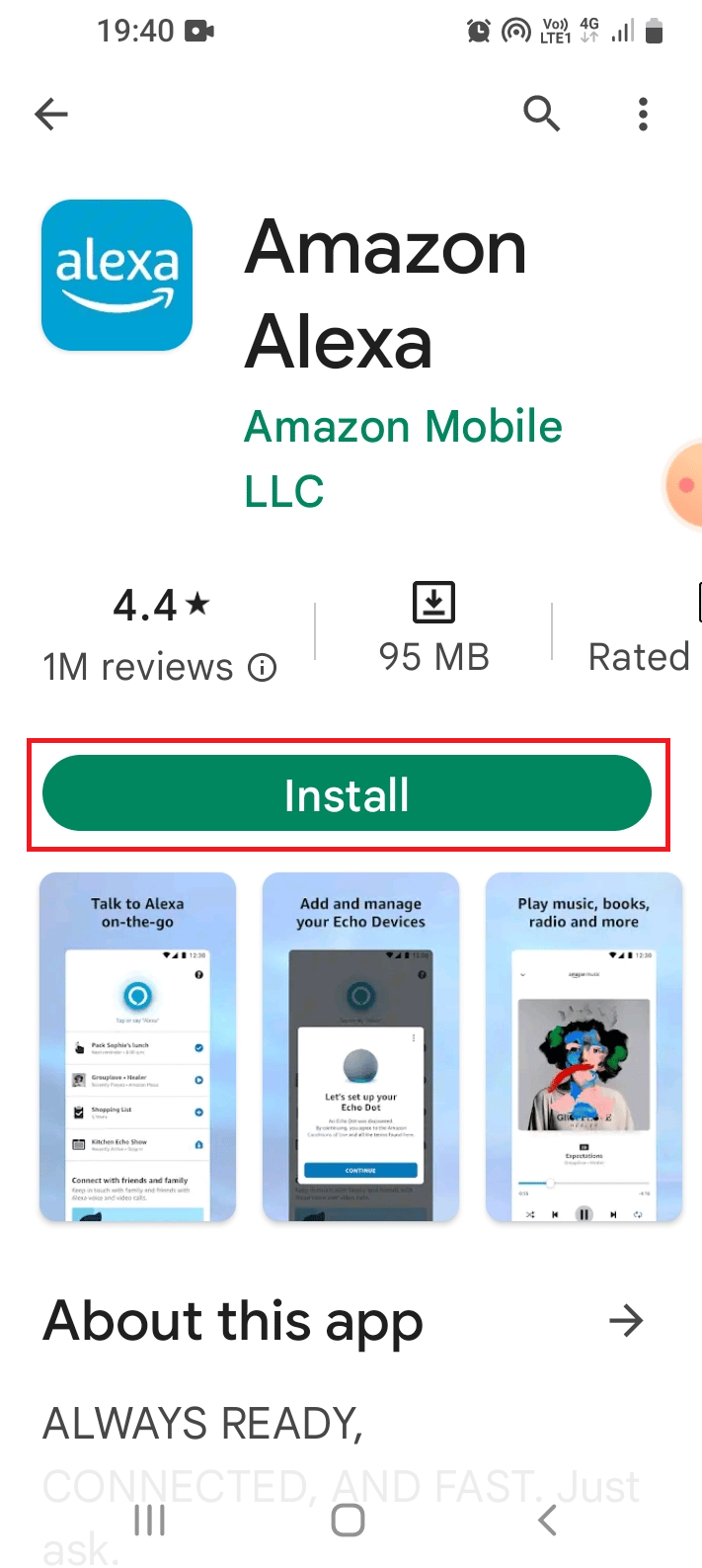
3. Attendi che l'app sia installata e apri l'app Amazon Alexa seguendo le istruzioni fornite in precedenza.
4. Accedi al tuo account utilizzando le tue credenziali utente Amazon.
Leggi anche: Risolvi il problema di Amazon Fire Stick Slow
Metodo 10: ripristina il dispositivo Amazon Echo
Se il problema con il dispositivo Amazon Echo non è ancora risolto, puoi provare a ripristinare il dispositivo alle impostazioni predefinite. Tuttavia, questo metodo cancellerà tutti i dati e le informazioni memorizzati.
Opzione I: tramite l'app Amazon Alexa
La prima opzione per risolvere il problema di Amazon Echo che non si accende è utilizzare l'app Amazon Alexa per ripristinare le impostazioni predefinite del dispositivo Echo.
1. Avvia l'app Amazon Alexa .
2. Tocca la scheda Dispositivi e tocca l'opzione Echo e Alexa .
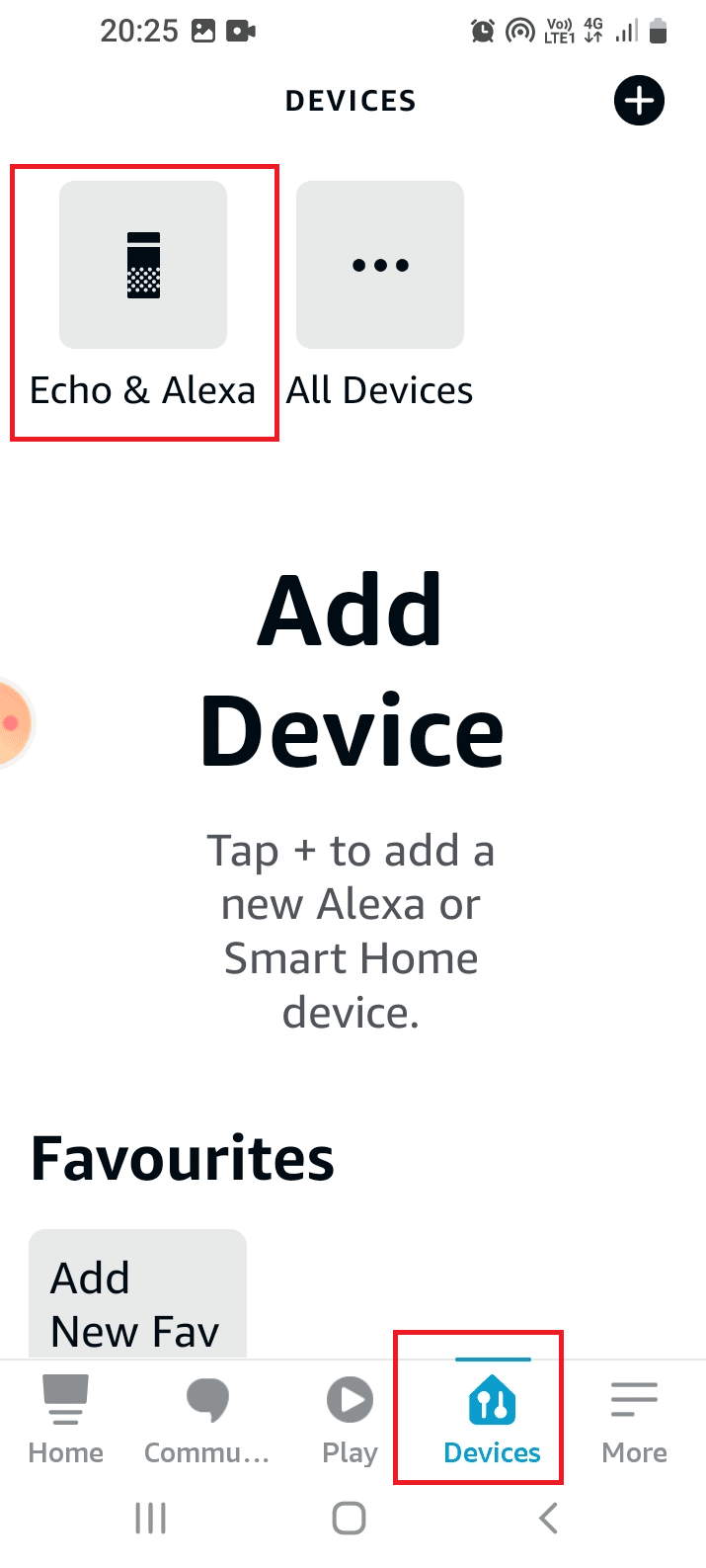
3. Toccare il dispositivo Echo specifico come Echo Dot nell'elenco.
4. Toccare l'opzione Ripristina impostazioni di fabbrica nel menu Ripristina impostazioni .
5. Toccare l'opzione Ripristino impostazioni di fabbrica per confermare la selezione.
Opzione II: dispositivo eco di ripristino hardware
Il metodo successivo consiste nel ripristinare forzatamente il dispositivo Echo utilizzando il pulsante di ripristino nel foro di ripristino, disponibile nella parte inferiore del dispositivo. Tuttavia, è necessario prestare attenzione per garantire che le parti interne del dispositivo non siano danneggiate durante il tentativo di risoluzione dei problemi del dispositivo Alexa Echo.
1. Utilizzare un oggetto appuntito o una graffetta per premere il pulsante attraverso il foro.
2. Attendere che la luce del LED diventi arancione da blu per ripristinare il dispositivo Echo alle impostazioni di fabbrica originali.
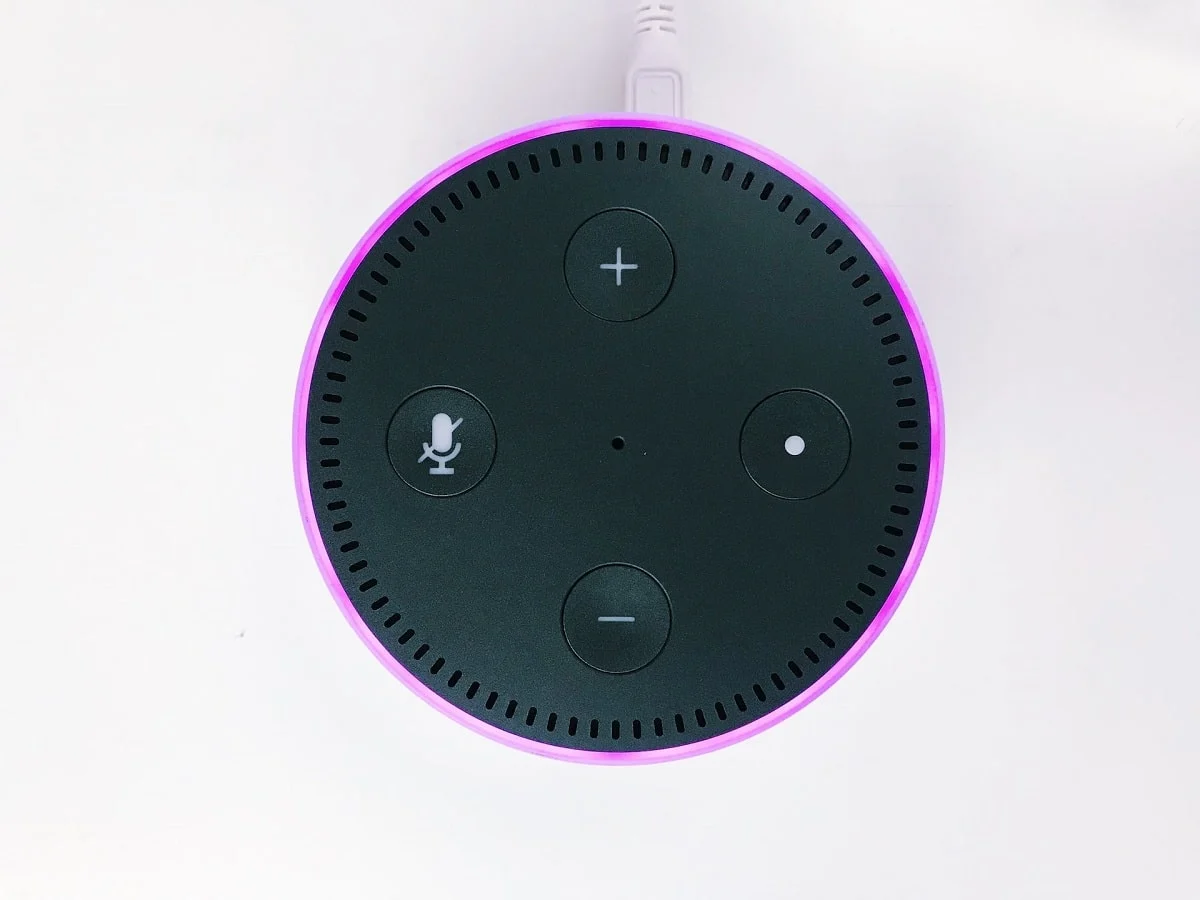
Metodo 11: sostituire i componenti hardware
In alcuni casi, i componenti hardware del dispositivo Echo potrebbero essere danneggiati e potrebbe verificarsi il problema. Puoi sostituire questi componenti con l'aiuto di un professionista per risolvere Amazon Echo che non causa problemi.
Opzione I: scheda madre
La scheda madre è il componente principale del dispositivo Echo e il problema potrebbe sorgere a causa di uno dei motivi, che sono surriscaldamento, sbalzi di tensione, danni causati dall'acqua, impatto fisico o danni fisici. Ciò causerebbe il malfunzionamento degli altoparlanti e della luce e non è possibile accedere ai dispositivi abilitati Echo.
Puoi chiedere l'assistenza di un tecnico elettronico o un centro di assistenza e chiedere loro di sostituire la scheda madre. Questa opzione è più economica rispetto all'acquisto di un nuovo dispositivo Echo.
Opzione II: circuito stampato
Il dispositivo Echo funziona su una scheda a circuito integrato in quanto deriva l'alimentazione dalla scheda. I componenti della scheda potrebbero essersi guastati e potrebbe verificarsi il problema.
Puoi provare a contattare un tecnico per sostituire il LED o il microfono sulla scheda per risolvere il problema.
Leggi anche: Cosa significa l'approvazione Amazon necessaria?
Metodo 12: contatta il team di supporto di Alexa
Se il dispositivo si è guastato prima della scadenza del periodo di garanzia. Puoi sostituire il dispositivo contattando il team di supporto di Alexa. In altri casi, puoi segnalare loro il problema e chiedere consiglio.
1. Apri l'app Amazon Alexa .
2. Passare alla scheda Altro e toccare l'opzione Guida e feedback .

3. Toccare l'opzione Parla con un rappresentante nella sezione CONTATTACI .
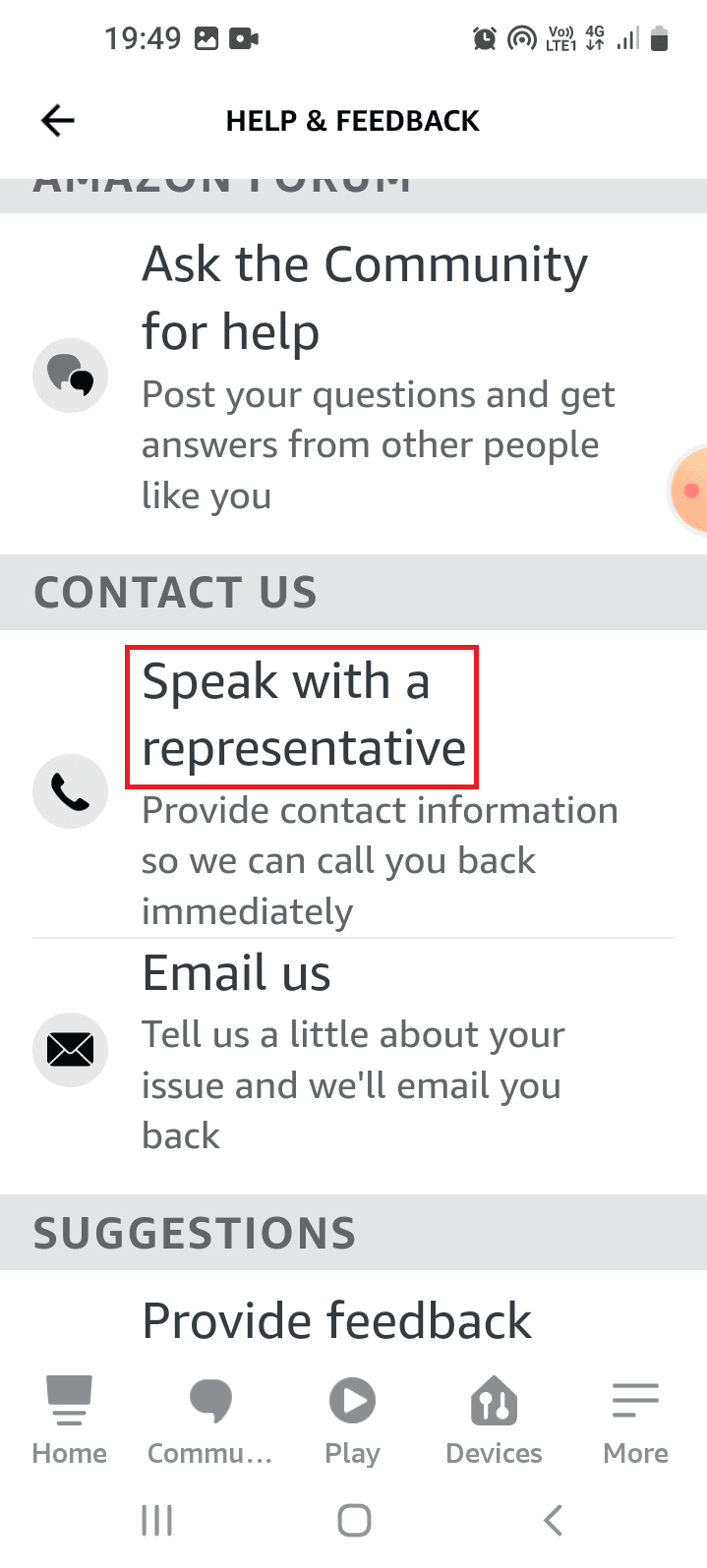
4. Inserisci il tuo numero di telefono nel campo e tocca il pulsante CHIAMAMI ORA .
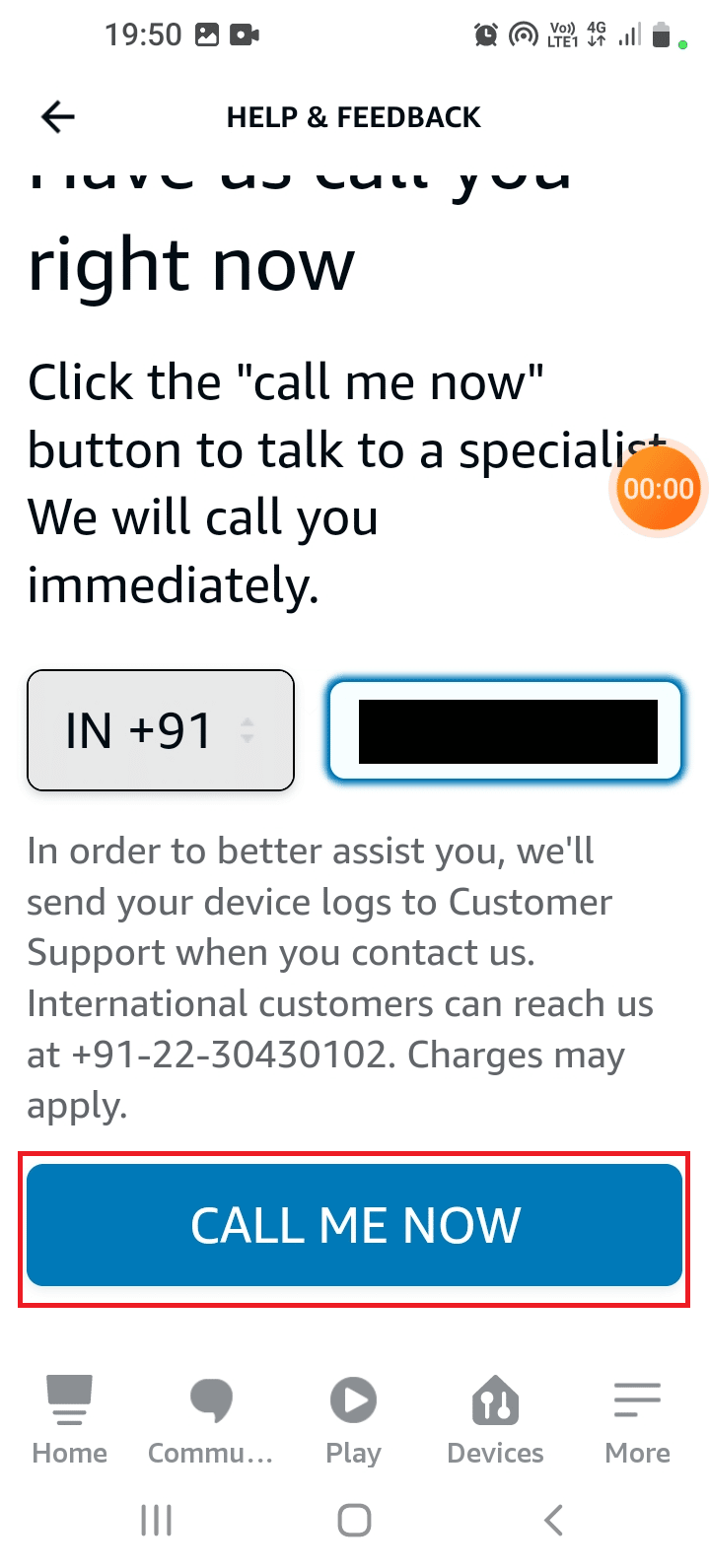
5. Riceverai una chiamata dal rappresentante entro pochi minuti.
Nota: puoi anche visitare la pagina di supporto di Amazon Echo e trovare una soluzione per il tuo problema.
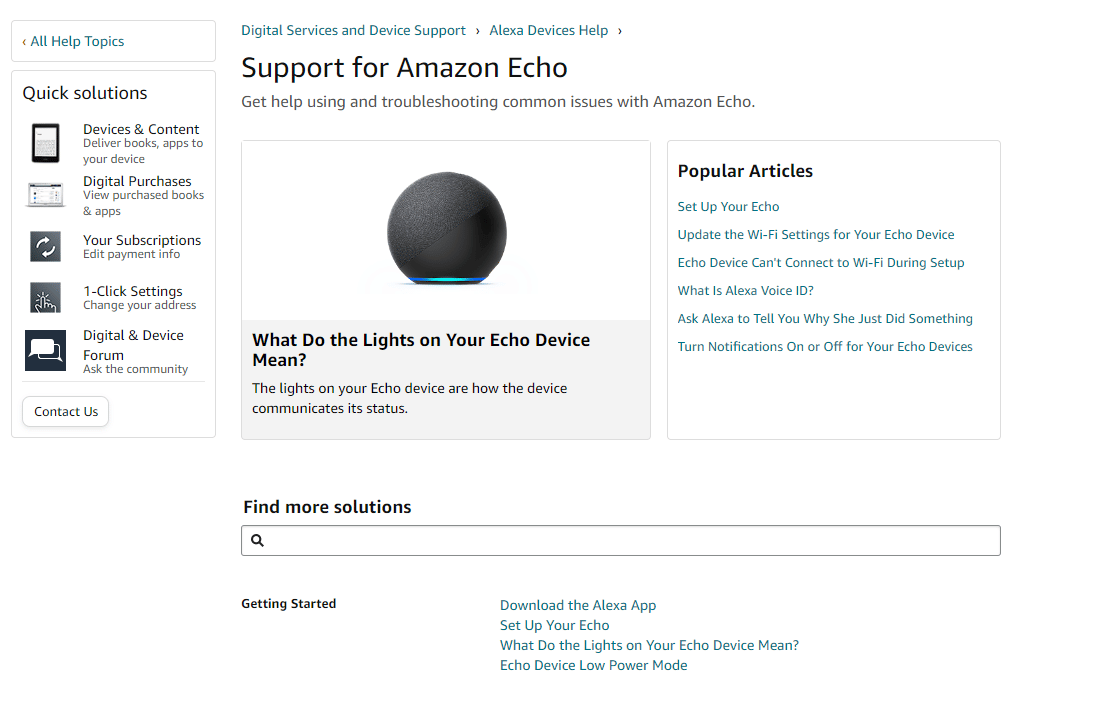
Consigliato:
- Come recuperare l'account Facebook disabilitato
- 3 semplici modi per collegare Droid Turbo a PC Windows
- Come ottenere giochi e libreria di software su Amazon
- Correggi l'errore Alexa 10 2 17 5 1 in Echo Dot
Puoi utilizzare i metodi indicati nell'articolo per risolvere il problema della mancata accensione di Amazon Echo . Facci sapere quale di questi metodi è stato efficace nella risoluzione dei problemi del dispositivo Alexa Echo. E gentilmente pubblica i tuoi suggerimenti e domande nella sezione commenti.
